Gigabyte GA-965P-DS3P User Manual [pl]

GA-965P-DS3P
Intel® Core™ 2 Extreme 쿼드 코어 / Core™ 2 Quad /
Intel® Core™ 2 Extreme 듀얼 코어 / Core™ 2 Duo /
Intel® Pentium® Processor Extreme Edition /
Intel® Pentium® D / Pentium® 4 LGA775 프로세서 메인보드
사용자 매뉴얼
Rev. 3301
12MK-965PDS3P-3301R
* 제품에 있는 WEEE 마크는 이 제품을 절대 사용자의 가정용 폐품과 함께 처리할 수
없음을 나타냅니다. 전기 및 전자 장비 폐기물의 재활용을 위한 지정된 수집 장소에다
보관하십시오!
* WEEE 마크는 유럽 연합 회원국에만 적용됩니다.
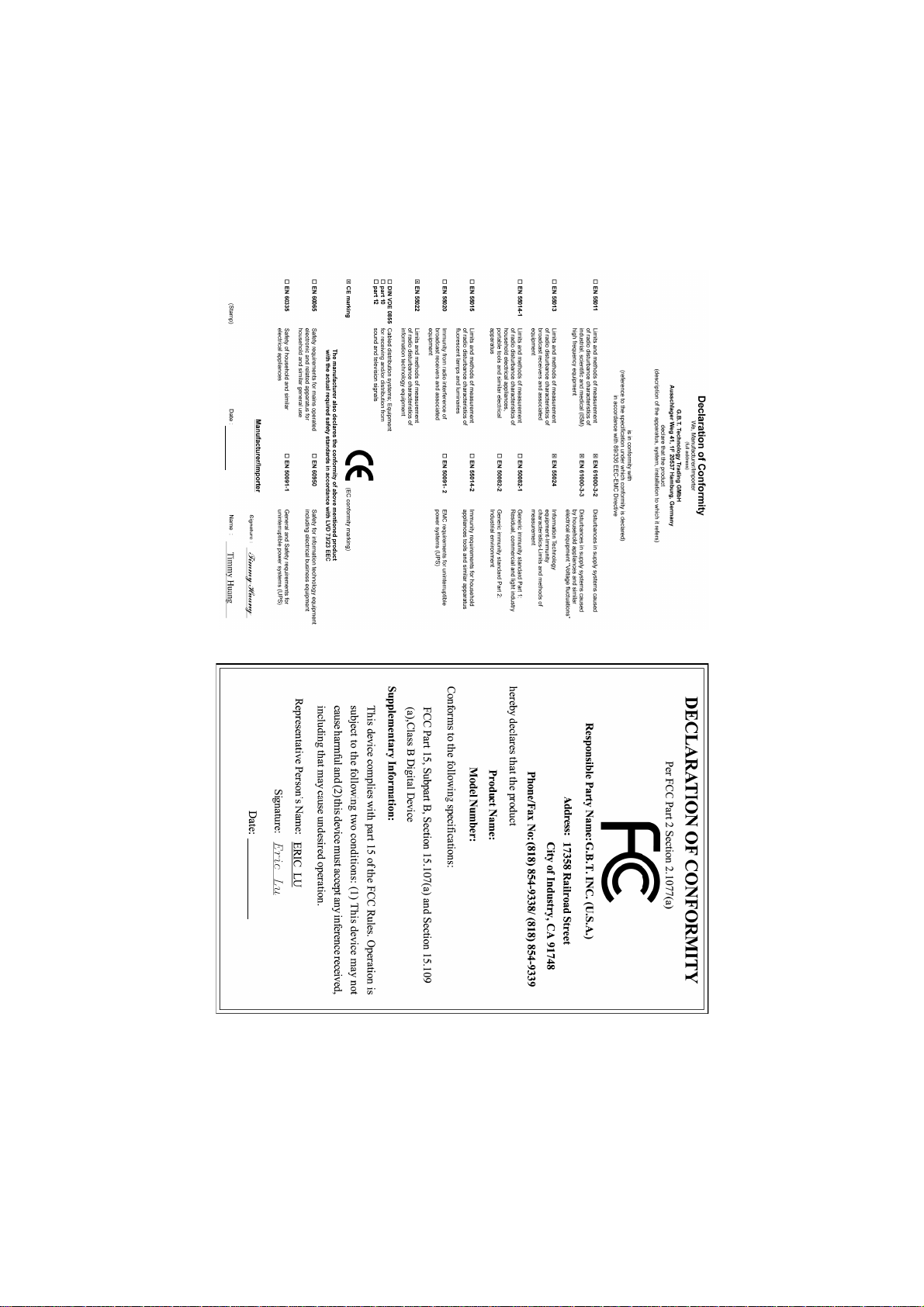
Nov. 10, 2006
GA-965P-DS3P
Motherboard
Nov. 10, 2006
Motherboard
GA-965P-DS3P
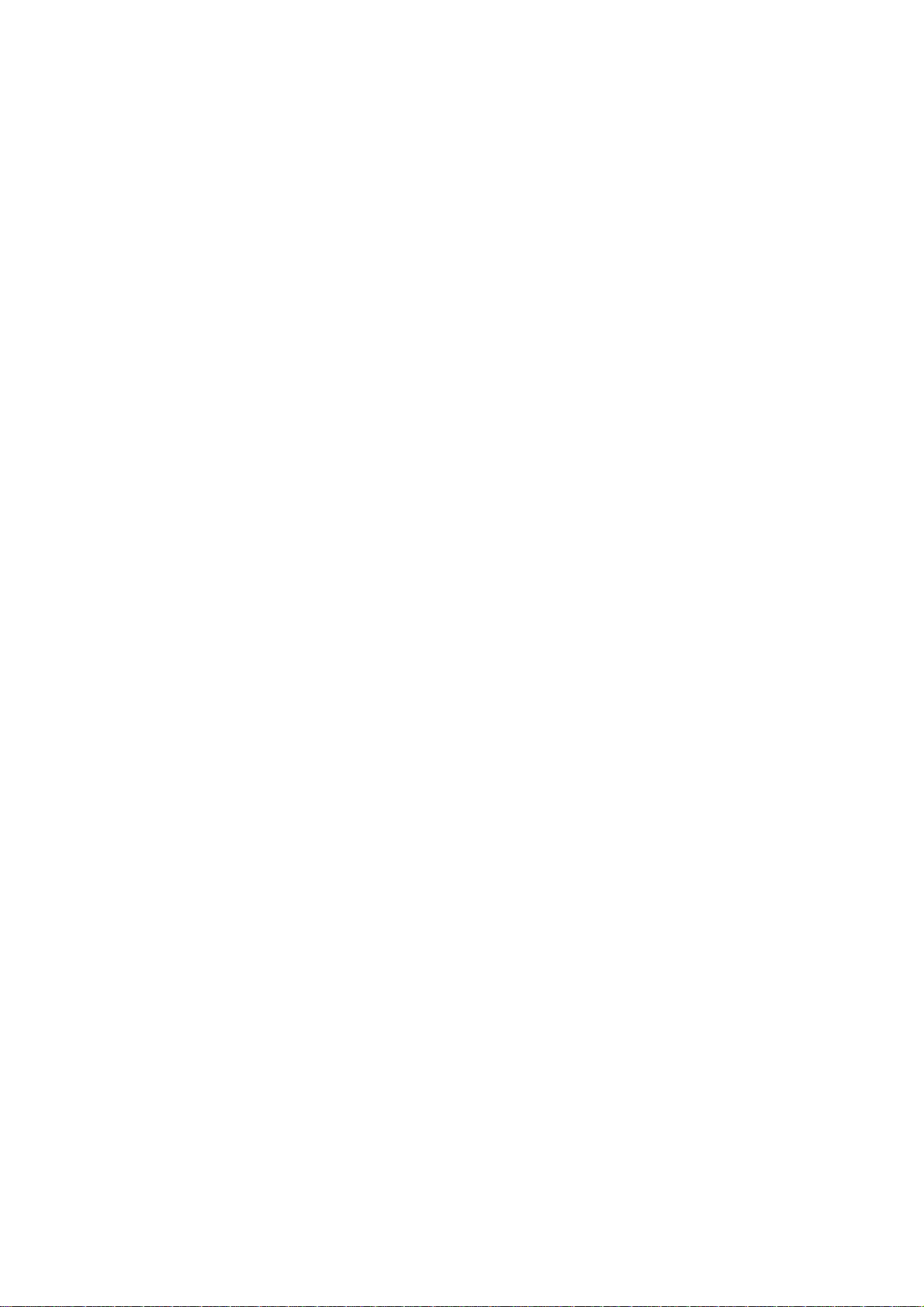
Copyright
© 2007 GIGA-BYTE TECHNOLOGY CO., LTD. 모든 권리를 보유함.
이 매뉴얼에서 언급된 등록 상표들은 합법적으로 등록된 해당사의
소유입니다.
주의
이 제품에 제공된 기록 문서는 Gigabyte 의 자산입니다.
이 매뉴얼의 어느 부분이라도 Gigabyte 의 서면 상의 허가 없이 어떠한
형태로든 복제, 복사, 번역 또는 배포되어서 안됩니다. 규격과 기능은 사전
통고 없이 변경될 수 있습니다.
제품 매뉴얼 분류
이 제품의 사용에 도움이 되도록 Gigabyte 에서는 다음과 같이 사용자
매뉴얼을 분류했습니다:
빠른 설치를 하려면, 제품에 동봉된 “하드웨어 설치 가이드”를
참조하십시오.
자세한 제품 정보 및 규격을 알려면, “제품 사용자 매뉴얼”을 주의해서
읽으십시오.
Gigabyte 만의 유일한 특징에 관한 상세한 정보는 Gigabyte 웹 사이트의
“Technology Guide”에서 참조하시고 필요한
제품에 대한 더 자세한 정보를 얻으려면, Gigabyte 의 웹 사이트
(www.gigabyte.com.tw 또는 www.gigabyte.co.kr) 를 방문하십시오.
정보를 다운로드 받으십시오.
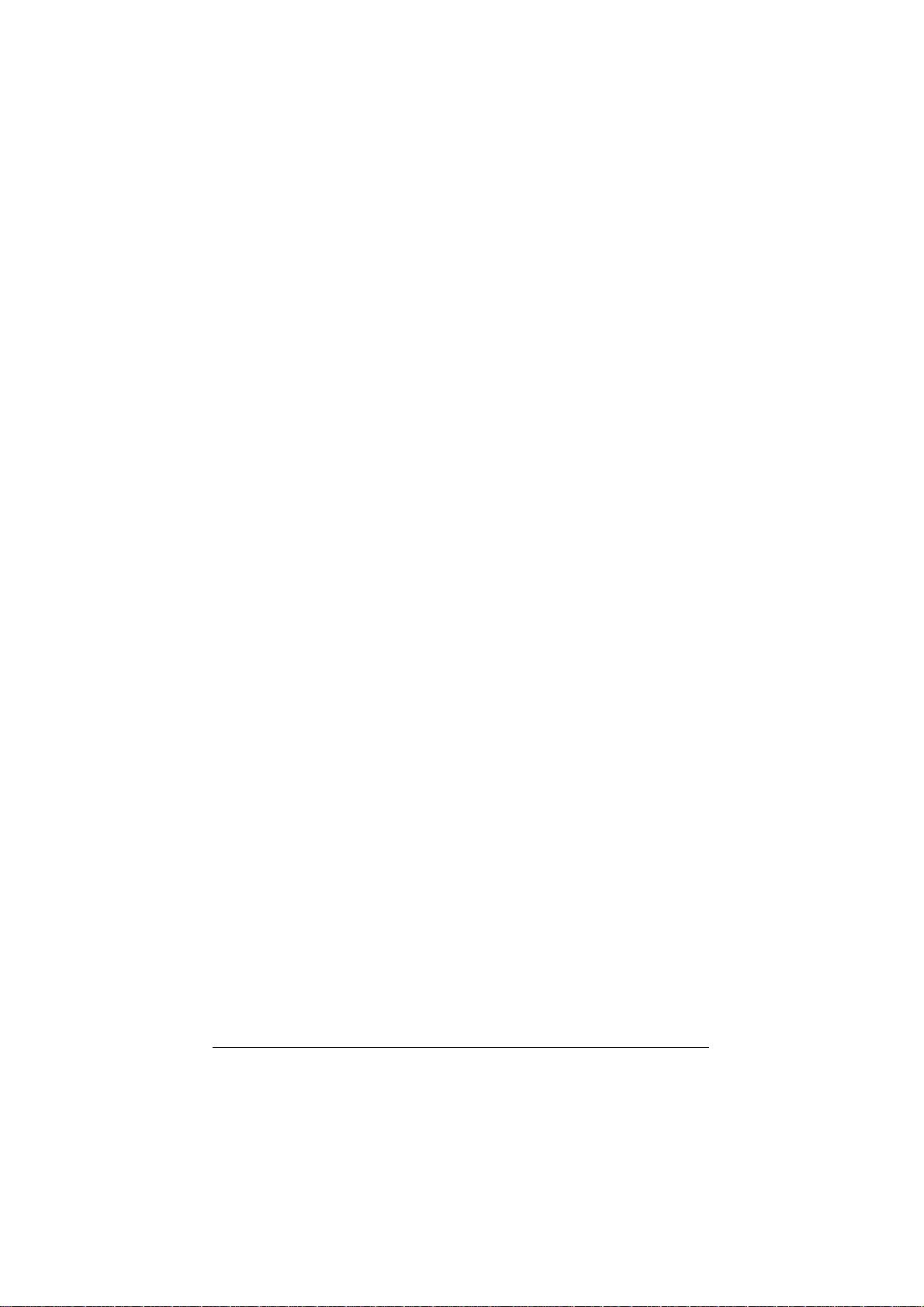
목록
내용물 확인 ................................................................................................................6
Optional 악세사리 .......................................................................................................6
GA-965P-DS3P 메인보드 구조..................................................................................7
블럭 다이어그램........................................................................................................8
제 1장 하드웨어 설치 ............................................................................................ 9
1-1 설치 전에 고려할 사항 ................................................................................. 9
1-2 특징 요약.......................................................................................................... 10
1-3 CPU 및 CPU 방열판의 설치 ......................................................................13
1-3-1 CPU 설치.............................................................................................. 13
1-3-2 CPU 쿨러 설치................................................................................... 14
1-4 메모리 설치 ..................................................................................................... 15
1-5 확장 카드 설치............................................................................................... 17
1-6 I/O 후면 패널 소개 ....................................................................................... 18
1-7 커넥터 소개 ..................................................................................................... 19
제 2 장 BIOS 설정..................................................................................................31
메인 메뉴 (예제 BIOS 버전: F4a) ......................................................................... 32
2-1 Standard CMOS Features.................................................................................... 34
2-2 Advanced BIOS Features ....................................................................................36
2-3 Integrated Peripherals.......................................................................................... 38
2-4 Power Management Setup................................................................................... 41
2-5 PnP/PCI Configurations .......................................................................................42
2-6 PC Health Status.................................................................................................. 43
2-7 MB Intelligent Tweaker (M.I.T.) ............................................................................ 45
2-8 Load Fail-Safe Defaults........................................................................................ 48
2-9 Load Optimized Defaults...................................................................................... 48
2-10 Set Supervisor/User Password............................................................................ 49
2-11 Save & Exit Setup ................................................................................................ 50
2-12 Exit Without Saving..............................................................................................50
- 4 -
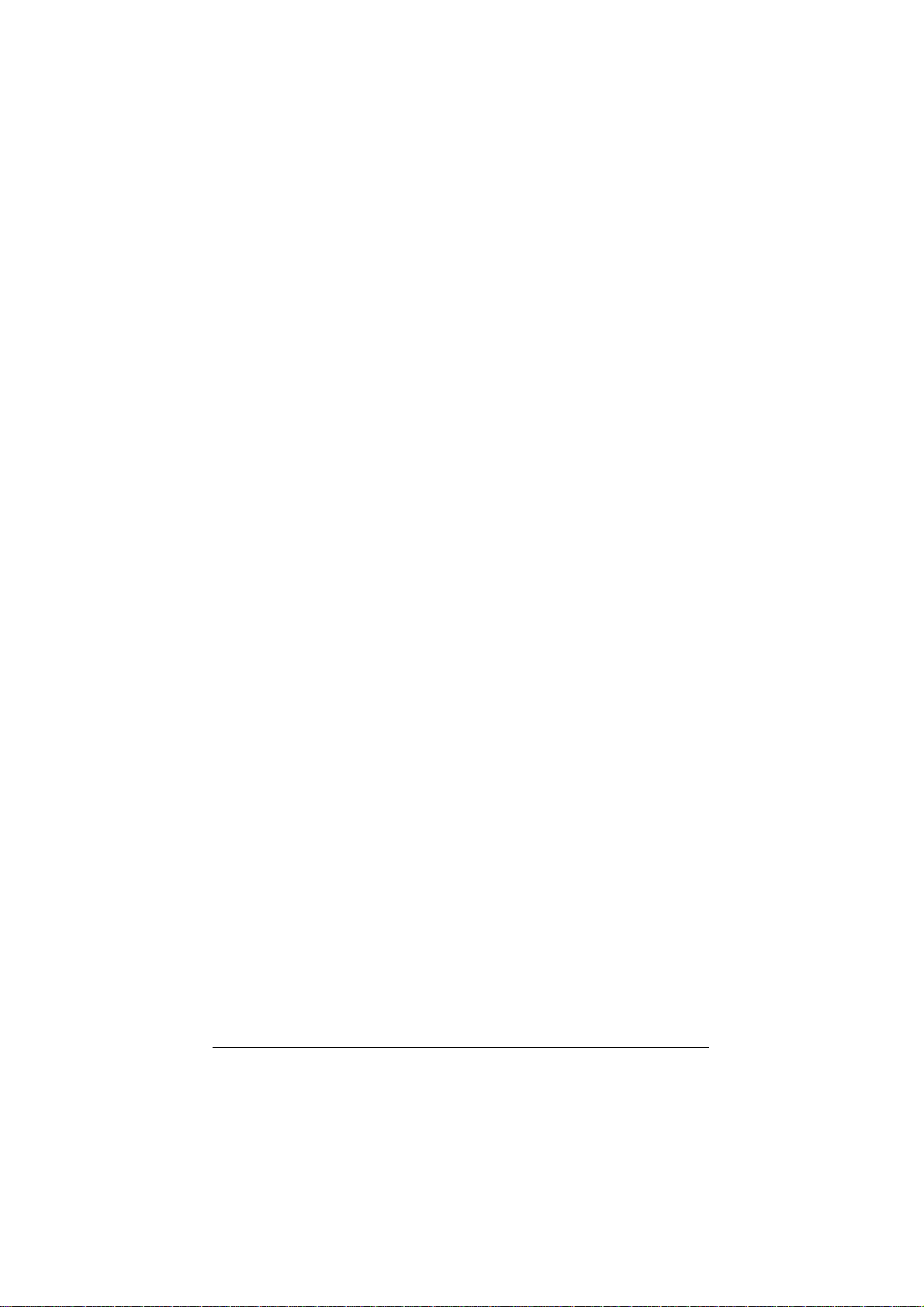
제 3 장 개의 드라이버 설치..............................................................................51
3-1 칩셋 드라이버 설치 (Install Chipset Drivers).............................................. 51
3-2 소프트웨어 응용 프로그램 (Software Applications) .................................52
3-3 드라이버 CD 정보 (Driver CD Information).................................................. 52
3-4 하드웨어 정보 (Hardware Information) ......................................................... 53
3-5 문의처 (Contact Us)..........................................................................................53
제 4 장 부록 ............................................................................................................55
4-1 기가바이트만의 소프트웨어 유틸리티 ..................................................55
4-1-1 Easy Tune 5 소개 ................................................................................. 55
4-1-2 Xpress Recovery2 소개......................................................................... 56
4-1-3 BIOS 업데이트 방법 소개.............................................................. 58
4-1-4 SATA 하드 드라이브 구성하기..................................................... 65
A. Intel® ICH8R Southbridge...................................................................... 65
B. GIGABYTE SATA2 Controller................................................................ 76
2-/4-/6-/8-채널 오디오 기능 소개 .................................................. 88
4-1-5
4-2 문제 해결.......................................................................................................... 93
- 5 -
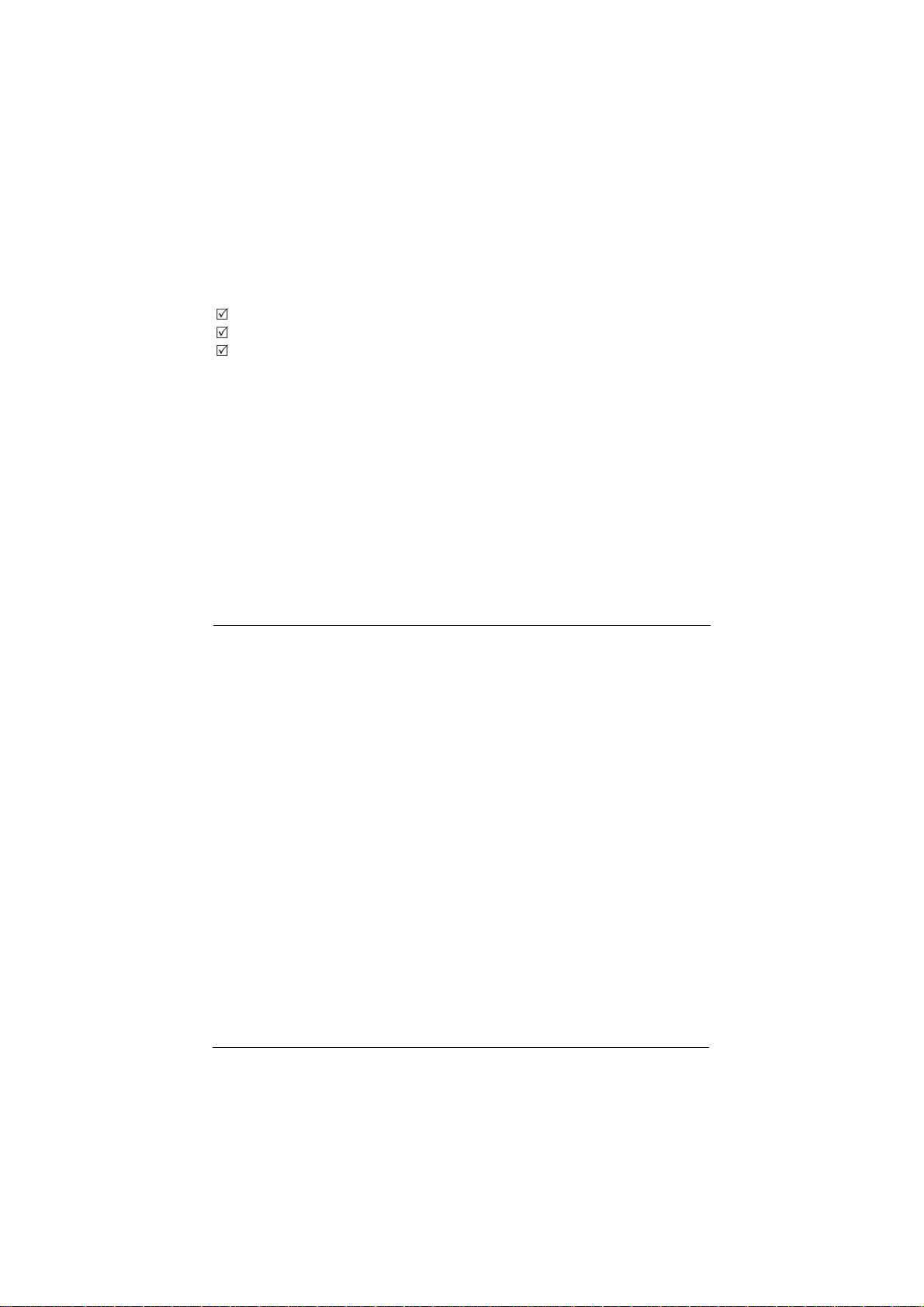
내용물 확인
IDE 케이블 x1 및 FDD 케이블 x1
SATA 3Gb/s 케이블 x 4
I/O 쉴드
* 위에 언급된 아이템은 참고용으로, 공지 없이 바뀔 수 있습니다.
Optional 악세사리
2 포트 USB 2.0 케이블(부품 번호: 12CR1-1UB030-51/R)
4 포트 USB 2.0 케이블(부품 번호: 12CR1-1UB030-21/R)
2 포트 IEEE 1394 케이블(부품 번호: 12CF1-1IE008-01R)
2 포트 SATA 전원 케이블(부품 번호:12CF1-2SERPW-01R)
S/PDIF-IN 케이블(부품 번호: 12CR1-1SPDIN-01R)
e-SATA 케이블(부품 번호: 12CF1-3SATPW-11R)
- 6 -
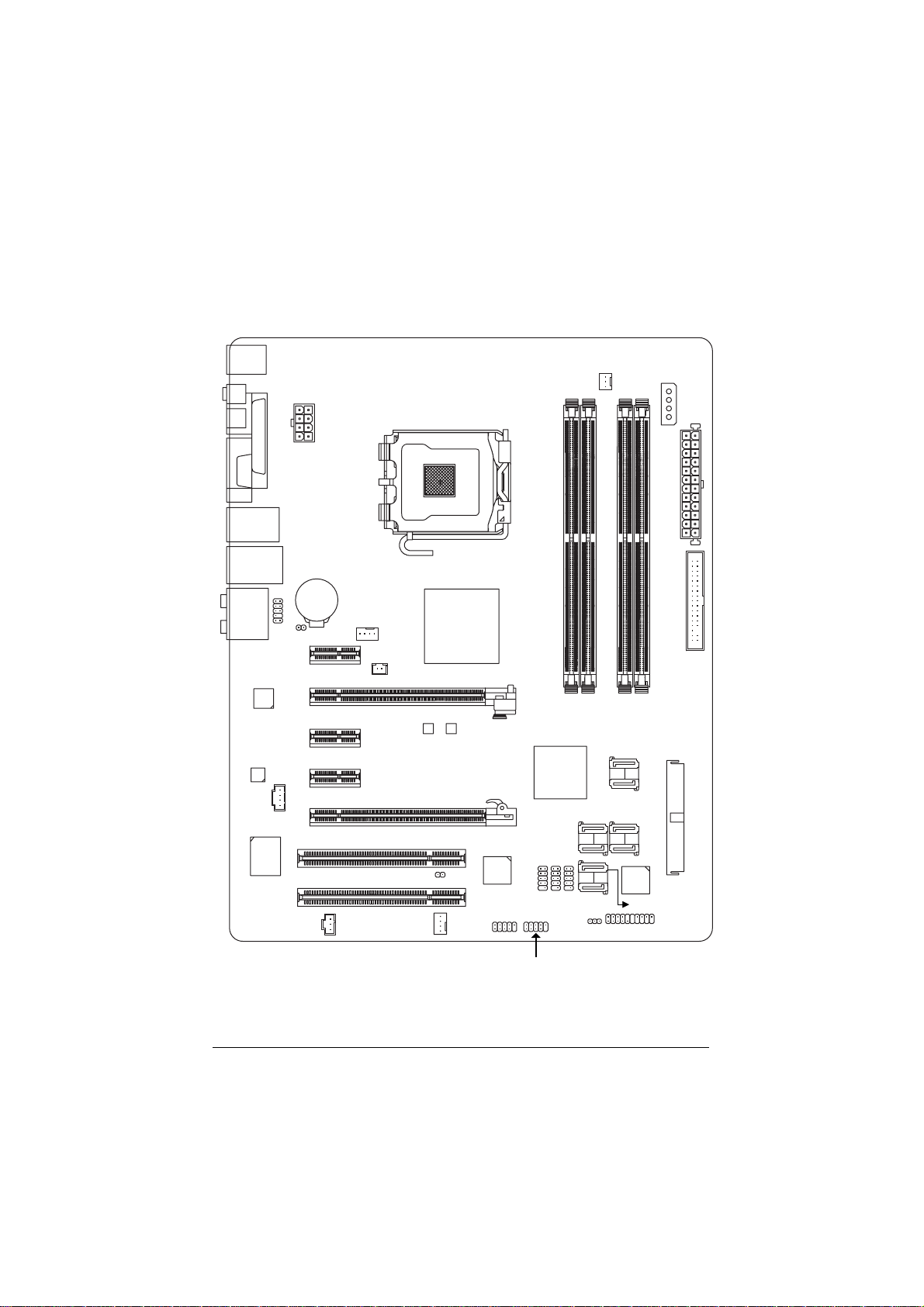
GA-965P-DS3P 메인보드 구조
KB_MS
COAXIAL
OPTICAL
LPT
ATX_12V_2X
COM
USB
1394
USB
LAN
LGA775
PWR_FAN
PCIE_12V
ATX
AUDIO
Marvell 8053
CODEC
CD_IN
IT8718
BATTERY
CLR_CMOS
F_AUDIO
PCI1
PCI2
SPDIF_IN
PCIE_16_1
PCIE_2
PCIE_3
PCIE_16_2
CPU_FAN
PCIE_1
NB_FAN
BACKUP
BIOS
SYS_FAN
®
P965
Intel
MAIN
BIOS
CI
TSB43AB23
F1_1394
GA-965P-DS3P
®
ICH8R
Intel
SATAII4
SATAII5
F_USB1
F_USB2
F2_1394
DDRII1
DDRII2
GSATAII1
F_USB3
PWR_LED
SATAII0
SATAII1
SATAII2
SATAII3
GIGABYTE
SATA2
F_PANEL
DDRII3
DDRII4
GSATAII0
FDD
IDE
- 7 -
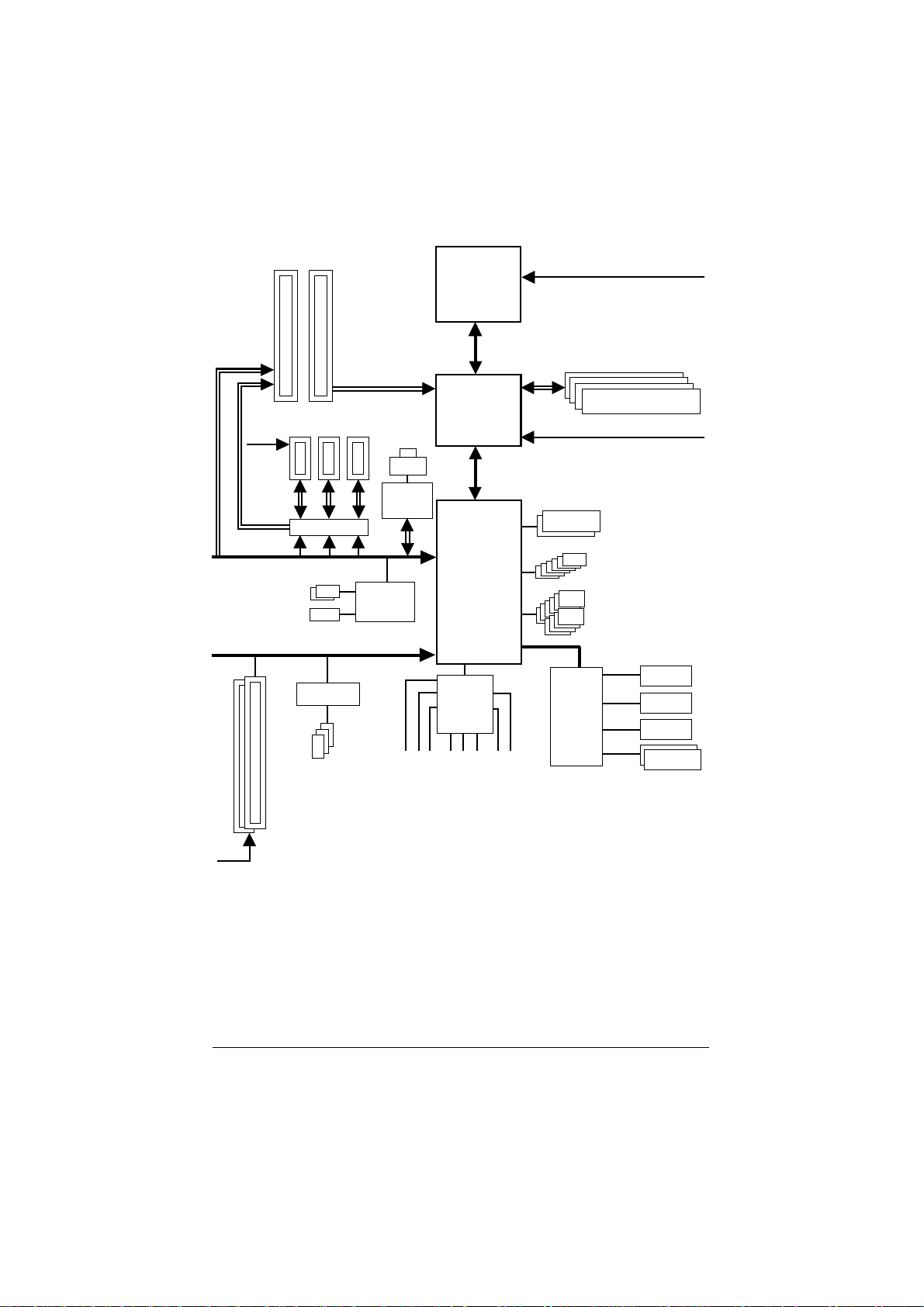
블럭 다이어그램
PCIe CLK
(100 MHz)
PCI Express x16
3 PCI Express x1
PCI Express x1
PCIe CLK
PCI Express x3
(100 MHz)
x1
x1 x1
Switch
PCI Express Bus
2 SATA 3Gb/s
ATA-33/66/100/
133 IDE Channel
PCI Bus
TSB43AB23
GIGABYTE
SATA2
LAN
RJ45
Marvell
8056
x1
LGA775
Processor
Intel
P965
Intel
ICH8R
CODEC
Host
Interface
®
®
주의
CPU CLK+/-(333
( 1)
/266/200/133 MHz)
DDRII 800/667/533 MHz
Dual Channel Memory
MCH CLK (266/200/133 MHz)
Dual BIOS
6 SATA 3Gb/s
10 USB Ports
IT8718
COM Port
DIMM
Floppy
LPT Port
주의
( 2)
3 IEEE 1394a
2 PCI
MIC
Line-In
Line-Out
SPDIF In
SPDIF Out
PS/2 KB/Mouse
Side Speaker Out
Surround Speaker Out
PCI CLK
(33 MHz)
Center/Subwoofer Speaker Out
(주의 1) GA-965P-DS3P 마더보드(rev. 3.3)가 1333 MHz FSB 프로세서와 함께 설치된
경우에만 적용됩니다. 1333 MHz FSB 프로세서가 설치된 경우 오버클러킹에
의해 시스템이 BIOS 를 자동으로 조정하여 1333 MHz FSB 를 지원합니다.
이러한 구성에서는, 설치된 메모리에 따라 실제 작동 메모리 주파수가 667
MHz 또는 833 MHz 가 됩니다.
(주의 2) 메인보드에 DDRII 800/667 메모리 모듈을 사용하려면, 반드시 1333/1066/800 MHz
FSB 프로세서를 사용해야 합니다.
- 8 -
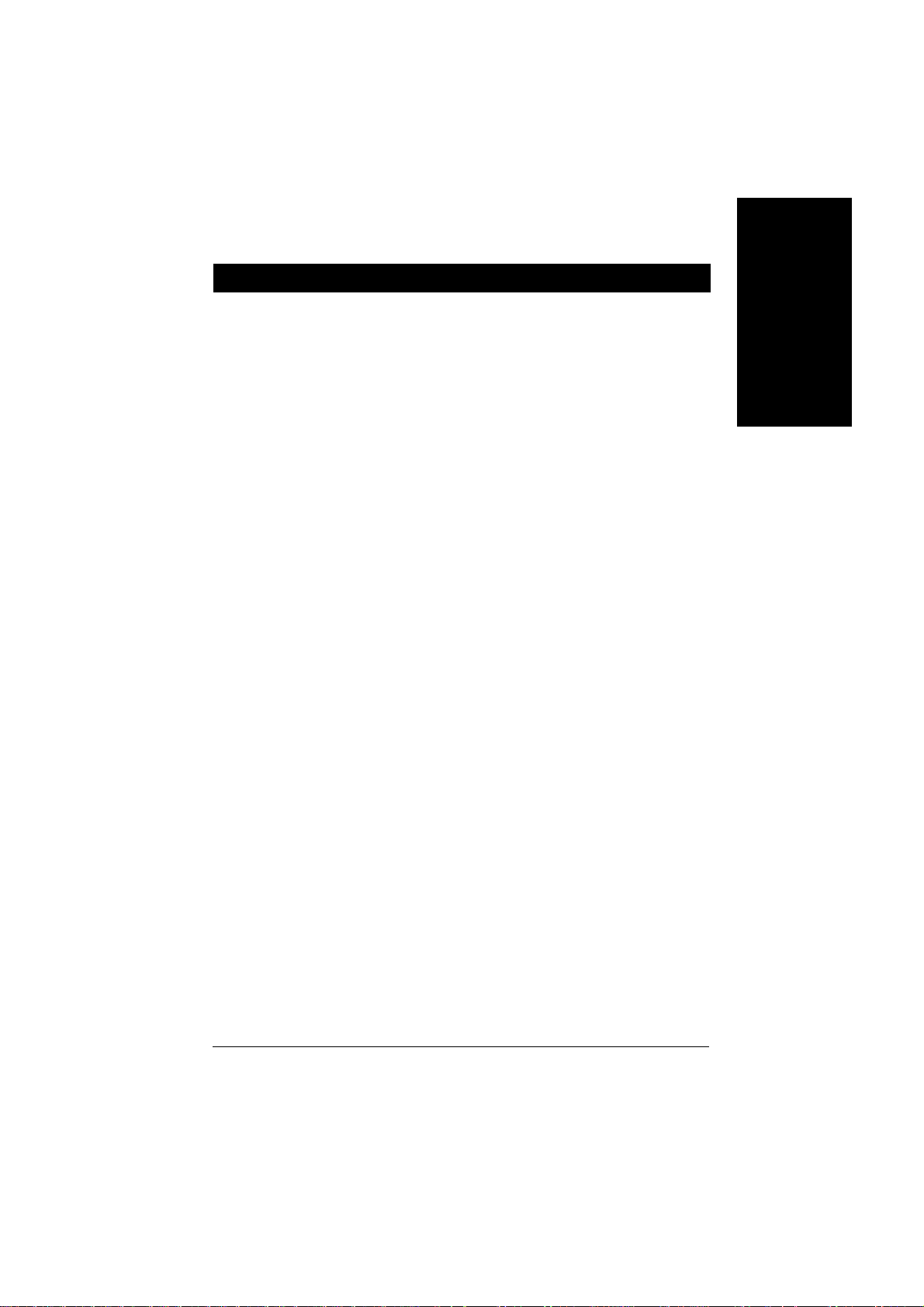
제 1장 하드웨어 설치
1-1 설치 전에 고려할 사항
컴퓨터 준비하기
마더보드에는 수많은 미세한 전기 회로와 부품이 들어있으며, 정전기
방전(ESD)으로 인해 손상될 수 있습니다. 그러므로, 설치전에 아래의 지침을
따르시기 바랍니다:
1. 컴퓨터를 끄고 전원 코드를 뽑으십시오.
2. 메인보드를 취급할 때, 금속 선이나 커넥터에 닿지 않도록 하십시오.
3. 전자 부품(CPU, RAM)을 취급할 때는 정전기 방전(ESD) 커프를
착용하십시오.
4. 전자 부품의 설치에 앞서, 이들 부품을 정전기 방지 패드에 올려놓거나
정전 차폐 용기 안에 놓아 두십시오.
5. 전원 공급 커넥터를 메인보드에서 뽑기 전에, 전원 공급기 스위치가
꺼진 상태인지 확인하십시오.
설치 주의 사항
1. 설치에 앞서, 메인보드 위에 붙은 스티커를 제거하지 마십시오. 스티커는
보증 확인을 위해 필요합니다.
2. 메인보드 또는 다른 하드웨어를 설치하기 전에, 먼저 제공된 매뉴얼의
설명을 주의깊게 읽기 바랍니다.
3. 제품을 사용하기 전에, 모든 케이블들과 전원 커넥터들이 연결되었는지
확인하십시오.
4. 메인보드의 손상을 방지하기 위해, 나사를 메인보드의 회로나 부품과
접촉하지 않도록 하십시오.
5. 쓰고 남은 나사 또는 금속 부품이 메인보드 위나 컴퓨터 케이스 안에
남아 있는지 확인하십시오.
6. 컴퓨터 시스템을 평탄하지 않은 바닥에 놓지 마십시오.
7. 설치하는 도중에 컴퓨터 전원을 켜면, 사용자의 신체적 위험뿐만 아니라
시스템 구성 부품에 손상을 가져올 수 있습니다.
8. 설치 순서 또는 제품 사용과 관련해서 이해가 안되거나 문제가 생기면,
인증된 컴퓨터 기술자에게 문의하십시오.
비보증의 사례
1. 자연 재해, 사고 또는 인위적인 원인에 의한 손상.
2. 사용자 매뉴얼에서 권유한 조건을 위반한 결과로 인한 손상.
3. 부적절한 설치로 인한 손상.
4. 인증되지 않은 구성 부품의 사용으로 인한 손상.
5. 권장 매개 변수를 초과 사용하여 생긴 손상.
6. 승인되지 않은 Gigabyte 제품으로 판명된 제품.
한국어
Italiano Deutsch Español
- 9 -
하드웨어 설치
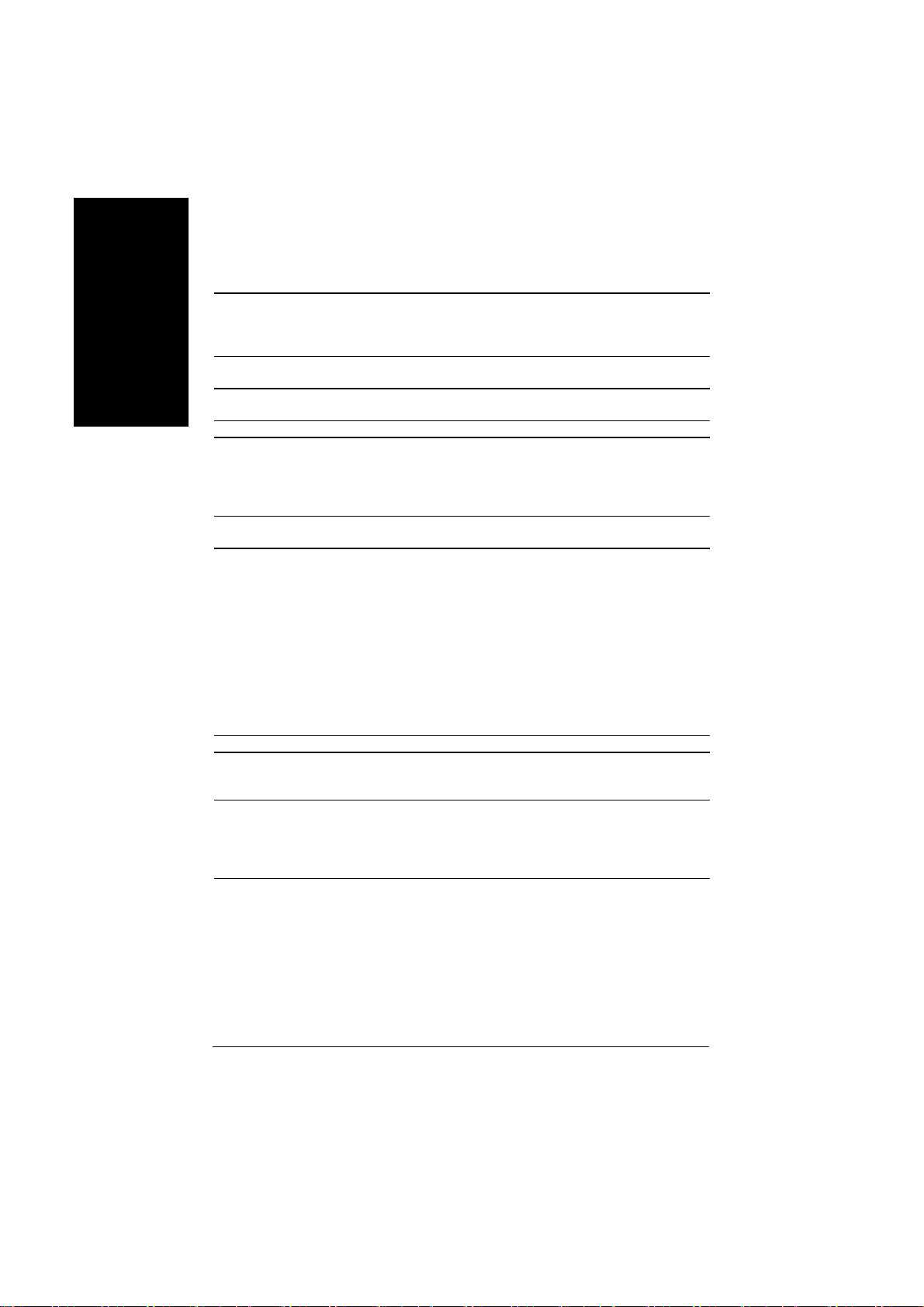
1-2 특징 요약
CPU Intel® Core™ 2 Extreme 쿼드 코어 / Core™ 2 Extreme 듀얼 코어 /
Core™ 2 Quad / Core™ 2 Duo / Pentium
®
Pentium
한국어
Front Side Bus
CPU 에 따른 L2 캐시
1333
D / Pentium® 4 / Celeron® D 용 LGA775
(주의 1)
/1066/800/533 MHz FSB 지원
(전면 버스)
칩셋 노스브릿지: Intel® P965 Express 칩셋
사우스브릿지: Intel
®
ICH8R
LAN 온보드 Marvell 8056 chip (10/100/1000 Mbit)
오디오 포트 내장 Realtek ALC888 칩
고화질 오디오 지원
2 / 4 / 6 / 8 채널 오디오 지원
S/PDIF In/Out 커넥터 지원
CD In 커넥터 지원
IEEE 1394 Onboard T.I. TSB43AB23 칩
3 IEEE 1394a 포트
스토리지 ICH8R Southbrigde
Italiano Deutsch Español
- I/O 컨트롤러가 지원하는 1개의 FDD 커넥터에 의해 1 개의
FDD 장치 연결이 가능
- 6 개의 SATA 3Gb 커넥터(SATAII0, SATAII1, SATAII2, SATAII3,
SATAII4, SATAII5)에 의해 6개의 SATA 3Gb 장치 연결이 가능
- 직렬 ATA 용 RAID 0, RAID 1, RAID 5 및 RAID 10 데이터 지원
GIGABYTE SATA2 Controller
- 1 개의 IDE 커넥터 및 Ultra DMA-33, ATA-66/100/133 서포트, 2
개의 IDE 장치 연결 가능
- 2 개의 SATA 3Gb/s 커넥터 (GSATAII0, 1), 2 개의 SATA 3Gb/s 장
치 연결 가능
- 시리얼 ATA 의 경우, RAID 0, RAID 1 및 JBOD 를 지원합니다.
O.S 지원 Microsoft Windows 2000/XP
메모리 4 DDRII DIMM 메모리 슬롯 (8 GB 메모리까지 지원)
듀얼 채널 DDRII 800/667/533 언버퍼드 DIMMs 지원
1.8V DDRII DIMMs 지원
확장 슬롯 1 PCI Express x 16 슬롯 (PCIE_16_1 슬롯)
1 PCI Express x 4 슬롯 (PCIE_16_2 슬롯)
3 PCI Express x1 슬롯 (동일한 PCIe 버스를 PCIE_16_2 슬롯과
2 개의 PCI 슬롯
공유)
(주의 3)
®
processor Extreme Edition /
(주의 2)
GA-965P-DS3P 메인보드
- 10 -
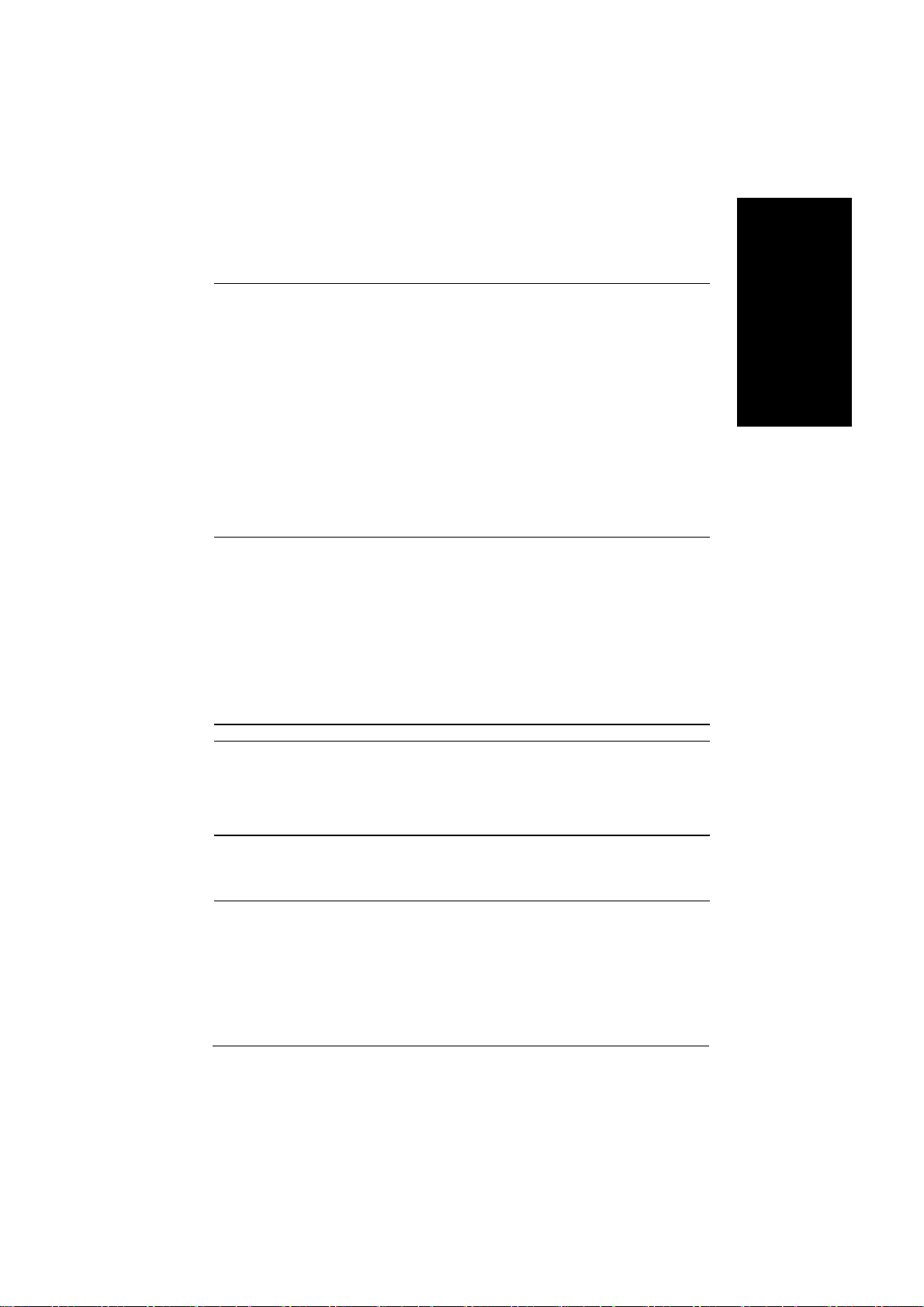
내부 커넥터
1 24-pin ATX 전원 커넥터
1 8-pin ATX 12V 전원 커넥터
1 4-pin PCle 12V 전원 커넥터
1 플로피 커넥터
1 IDE 커넥터
8 SATA 3Gb/s 커넥터
1 CPU 팬 커넥터
1 시스템 팬 커넥터
1 전원 팬 커넥터
1 노스브릿지 팬 커넥터
1 프런트 판 커넥터
1 전면 오디오 커넥터
1 CD In 커넥터
3 USB 2.0/1.1 커넥터(추가 6 포트에 케이블로 연결)
추가적인 2개의 포트 및 케이블용 IEEE 1394a 커넥터 2개
1 S/PDIF In 커넥터
1 전원 LED 커넥터
1 섀시 침입 커넥터
후면 패널 I/O 1 PS/2 키보드 포트
1 PS/2 마우스 포트
1 병렬 포트
1 S/PDIF Out 연결 (동축)
1 S/PDIF Out 연결 (광 케이블)
1 직렬 포트 (COM)
4 USB 2.0/1.1 포트
1 IEEE 1394a 포트
1 RJ-45 포트
6 오디오 잭(Line 입력/Line 출력/MIC 입력/서라운드 스피커
출력 (후면 스피커 출력)/중앙/서브 우퍼 스피커 출력/측면
스피커 출력)
I/O 제어 IT8718 칩
하드웨어
모니터링
시스템 전압 감지
CPU/시스템 온도 감지
CPU / 시스템 / 전원 팬 속도 감지
CPU 과열 경고
CPU / 시스템 / 전원 팬 오류 경고
CPU 스마트 팬 제어
BIOS 2 8 Mbit 플래시 ROM
라인센스를 취득한 AWARD BIOS 사용
듀얼 BIOS 지원
PnP 1.0a, DMI 2.0, SM BIOS 2.3, ACPI 1.0b
한국어
Italiano Deutsch Español
- 11 -
하드웨어 설치
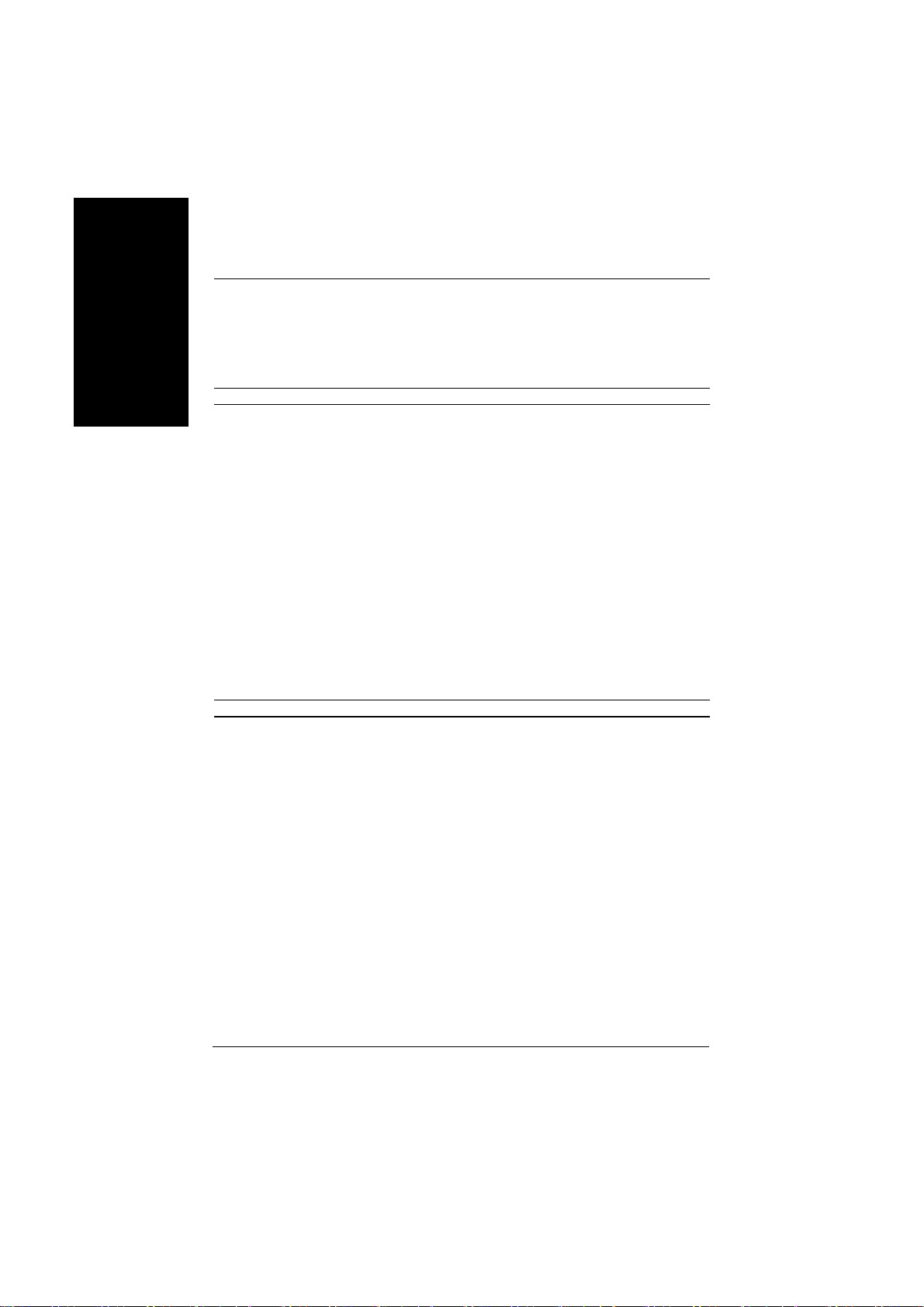
추가 기능
한국어
@BIOS 지원
다운로드 센터 지원
Q-Flash 지원
EasyTune 지원
Xpress Install 지원
Xpress Recovery2 지원
Xpress BIOS Rescue 지원
(주의4)
번들 소프트웨어 Norton Internet Security (OEM 개정판)
오버클로킹 BIOS 를 통한 과전압(CPU / DDRII / PCI-E / (G)MCH / FSB)
- CPU 과전압:
0.025V 에서 조절 가능한 CPU 전압
(주의 5)
- DIMM 과전압:
0.025V 에서 조절 가능한 DIMM 전압
(조절 가능 범위: 0.025V - 0.775V)
- PCI-E 과전압:
0.05V 에서 조절 가능한 PCIe 전압
(조절 가능 범위: 0.05V - 0.35V)
- (G)MCH 과전압:
Italiano Deutsch Español
0.05V 에서 조절 가능한 (G)MCH(Northbridge) 전압
(조절 가능 범위: 0.05V - 0.75V)
- FSB 과전압:
0.05V 에서 조절 가능한 FSB 전압
(조절 가능 범위: 0.05V - 0.35V)
BIOS(CPU / DDR II / PCI-E)를 통한 오버클록
- PCI Express x16 주파수:
90 MHz 에서 150 MHz 까지 1 MHz 씩 증가 허용
- 조절 가능한 FSB/ DDRII 주파수
규격 ATX 규격; 30.5cm x 24.4cm
(주의 1) GA-965P-DS3P 마더보드(rev. 3.3)가 1333 MHz FSB 프로세서와 함께 설치된
경우에만 적용됩니다. 1333 MHz FSB 프로세서가 설치된 경우 오버클러킹에
의해 시스템이 BIOS 를 자동으로 조정하여 1333 MHz FSB 를 지원합니다.
이러한 구성에서는, 설치된 메모리에 따라 실제 작동 메모리 주파수가 667
MHz 또는 833 MHz 가 됩니다.
(주의 2) 메인보드에 DDRII 800/667 메모리 모듈을 사용하려면, 반드시 1333/1066/800 MHz
FSB 프로세서를 설치해야 합니다.
(주의 3) PCIE_16_2 슬롯을 사용 중인 경우 3개의 PCI Express x1
슬롯을 사용할 수
없습니다.
(주의 4) EasyTune 기능은 메인보드마다 다를 수 있습니다.
(주의 5) 조정 범위는 CPU 에 따라 다릅니다.
GA-965P-DS3P 메인보드
- 12 -
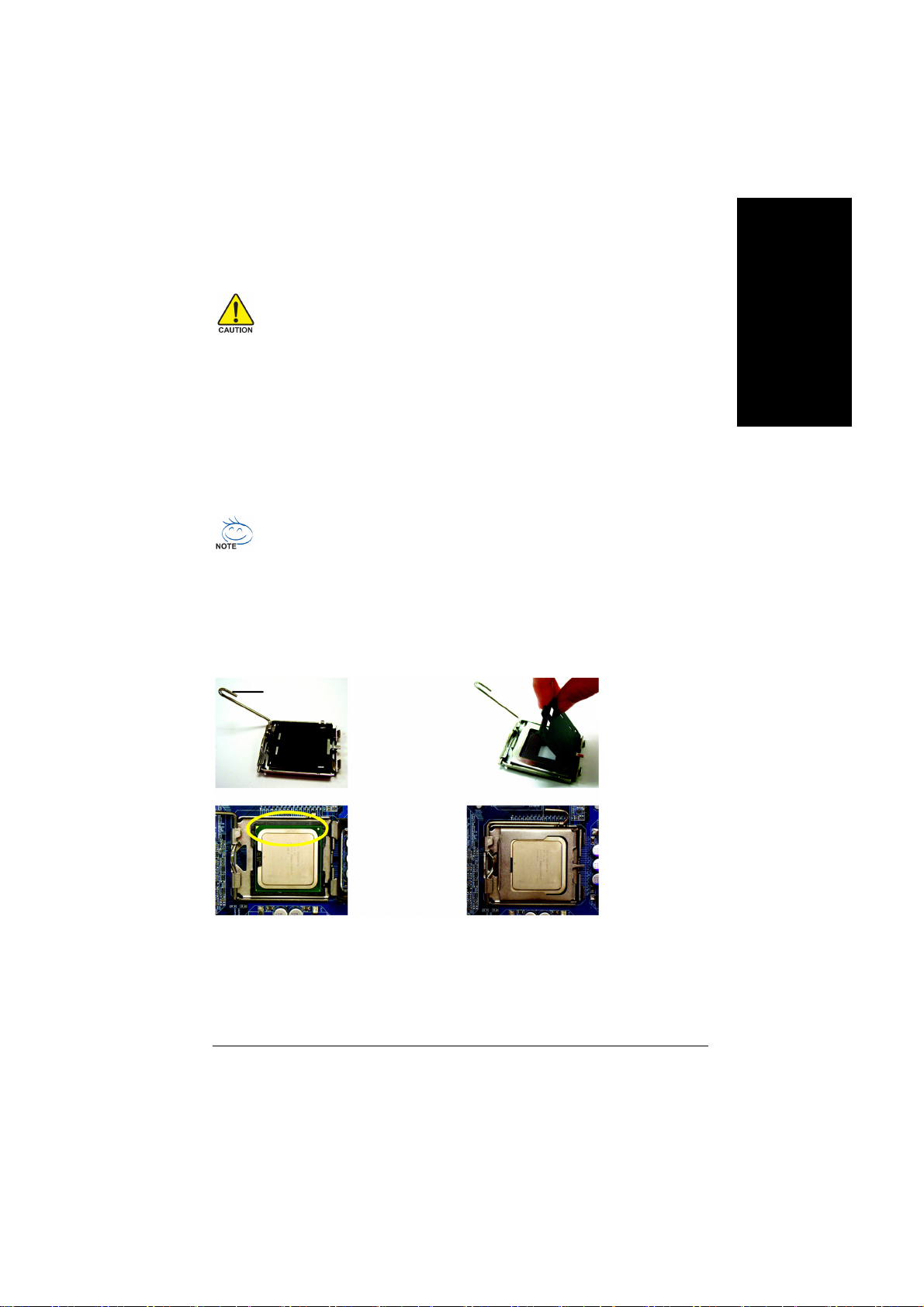
1-3 CPU 및 CPU 방열판의 설치
CPU 를 설치하기 전에, 다음의 사항들을 따르십시오:
1. 메인보드가 지원하는 CPU 인지 정확히 확인하십시오.
2. CPU 의 들어간 한쪽 모서리를 주의하십시오. CPU 를 잘못된 방향으로
설치하면, CPU 가 올바로 삽입되지 않습니다. 이럴 경우, CPU 의 삽입
방향을 바꾸십시오.
3. CPU 와 CPU 방열판 사이에 써멀-그리스를 바르십시오.
4. 시스템 사용에 앞서 CPU 에 CPU 방열판이 설치되었는지 확인하십시오.
그렇지않으면, 과열로 인해 CPU 에 영구적인
5. CPU 스펙에 따라 CPU 호스트 주파수를 설정하십시오. 시스템 버스
주파수를 하드웨어 표준스펙 이상으로 설정하지 마십시오. 비표준스펙은
주변 장치에 대한 표준스펙에 부합하지 않습니다. 주파수를 적정 규격
이상으로 설정하고자 하면, CPU, 그래픽 카드, 메모리, 하드 드라이브 등의
하드웨어 규격에 따라 설정하십시오.
HT 기능 요구 사양:
사용자의 컴퓨터 시스템에서 하이퍼 스레딩(Hyper-Threading)
사용하려면, 다음의 모든 구성 요소가 필요합니다:
- CPU: HT 기술을 지원하는 Intel
- 칩셋: HT 기술을 지원하는 Intel
- BIOS: HT 기술 지원 및 사용이 가능한 BIOS
- OS: HT 기술을 위한 최적화된 운영 체제
®
Pentium 4 CPU
®
칩셋
1-3-1 CPU 설치
금속 레버
천천히 CPU 를삽입하십시오. (CPU 를 엄지와
집게손가락으로 단단히 잡고, 주의해서
소켓 안에 똑바로 넣으십시오. 비틀거나
구부리는 동작은 CPU 에 손상을 줄 수
있으므로 삼가시기 바랍니다.)
그림 1
CPU 소켓에 있는
금속 레버를
천천히 똑바로
들어 올리십시오.
그림 3
CPU 소켓의
가장자리에 있는
작은 금색삼각형을
주의하십시오.
CPU 의들어간모서
리를 삼각형에
손상이 일어날 수 있습니다.
기술의 기능을
그림 2
CPU 소켓 위의
플라스틱
커버링을
제거하십시오.
그림 4
CPU 를 올바로
설치했으면, 로드
플레이트를
제자리에 놓고
금속 레버를
원래의 위치에
고정되도록
누르십시오.
한국어
Italiano Deutsch Español
- 13 -
하드웨어 설치
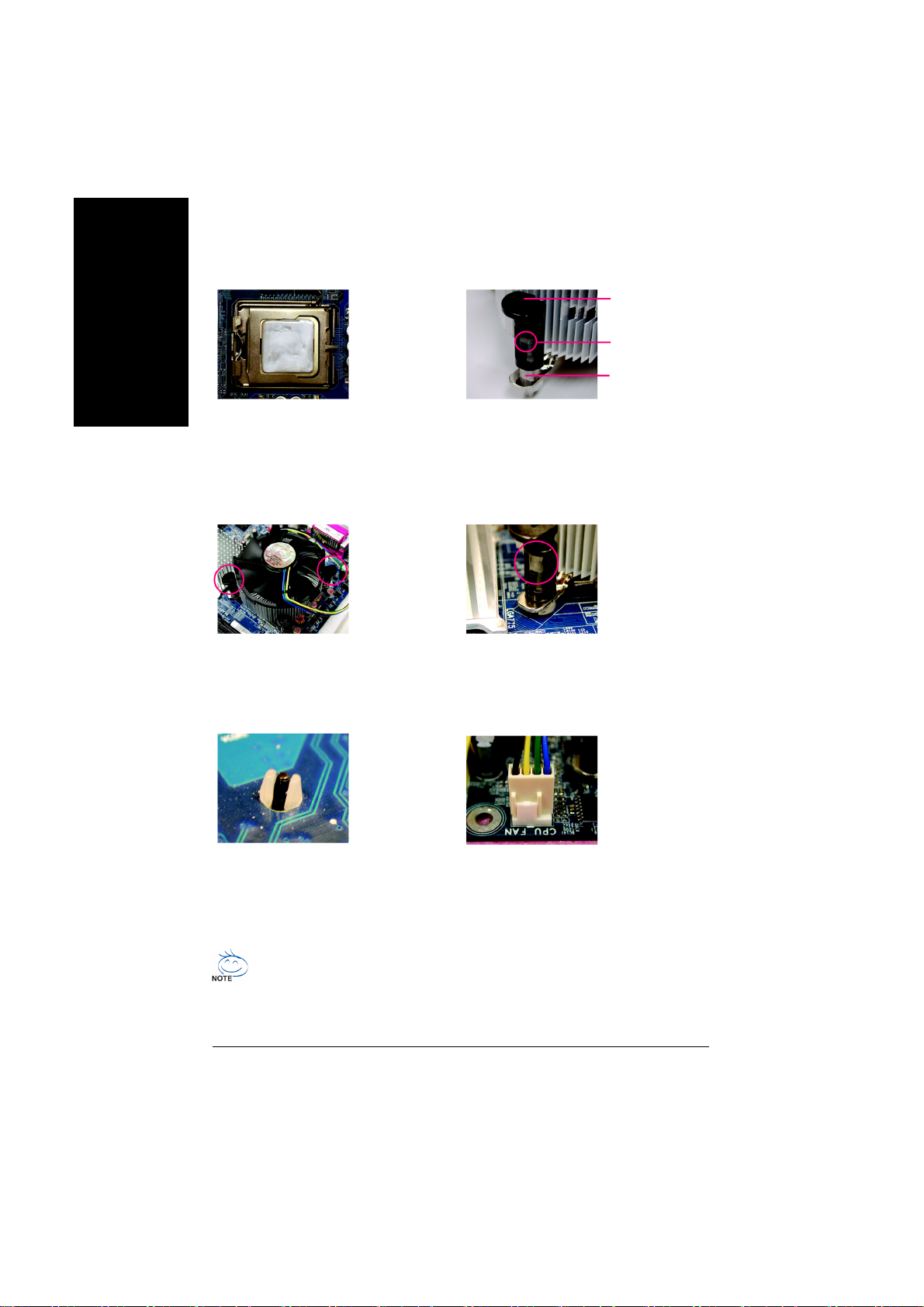
1-3-2 CPU 쿨러 설치
한국어
수 - 누름 핀
암 - 누름 핀의 위
암 - 누름 핀
그림 1
CPU 쿨러 페이스트를설치된 CPU 의
표면에 균일하게 바르십시오.
Italiano Deutsch Español
그림 3
CPU 방열판을 CPU 위에 놓고, 누름
핀이 메인보드 위의 핀 구멍에
맞춰졌는지 확인하십시오. 누름 핀을
아래로 비스듬히 누르십시오.
그림 5
설치 후에 메인보드 뒷면을
확인하십시오. 누름 핀이 그림과 같이
삽입되었으면, 설치가 완료된 것
입니다.
방열 연고가 굳어서 CPU 방열판이 CPU 에 들러붙을 수가 있습니다. 이러한
경우를 방지하기 위해, 열 분산과 CPU 방열판 제거시의 보호를 위해 방열
연고보다 열처리 테잎의 사용을 권장합니다.
그림 2
(화살표 방향으로 누름 핀을 돌리면, CPU
방열판이 제거되고, 반대로 하면
설치됩니다.) 설치하기 전에 수 누름 핀에
표시된 화살표의 방향이 안쪽을 향하지
않는지 주의하십시오. (이 지침은 인텔
박스형 팬에만 적용됩니다)
그림 4
수암 누름 핀들이 잘 조여졌는지
확인하십시오. (더 자세한 설치 지침은
사용자 매뉴얼의 방열판 설치 페이지를
참조하십시오)
그림 6
끝으로, CPU 방열판의 전원 커넥터를
메인보드에 있는 CPU 팬 헤더에
연결하십시오.
GA-965P-DS3P 메인보드
- 14 -
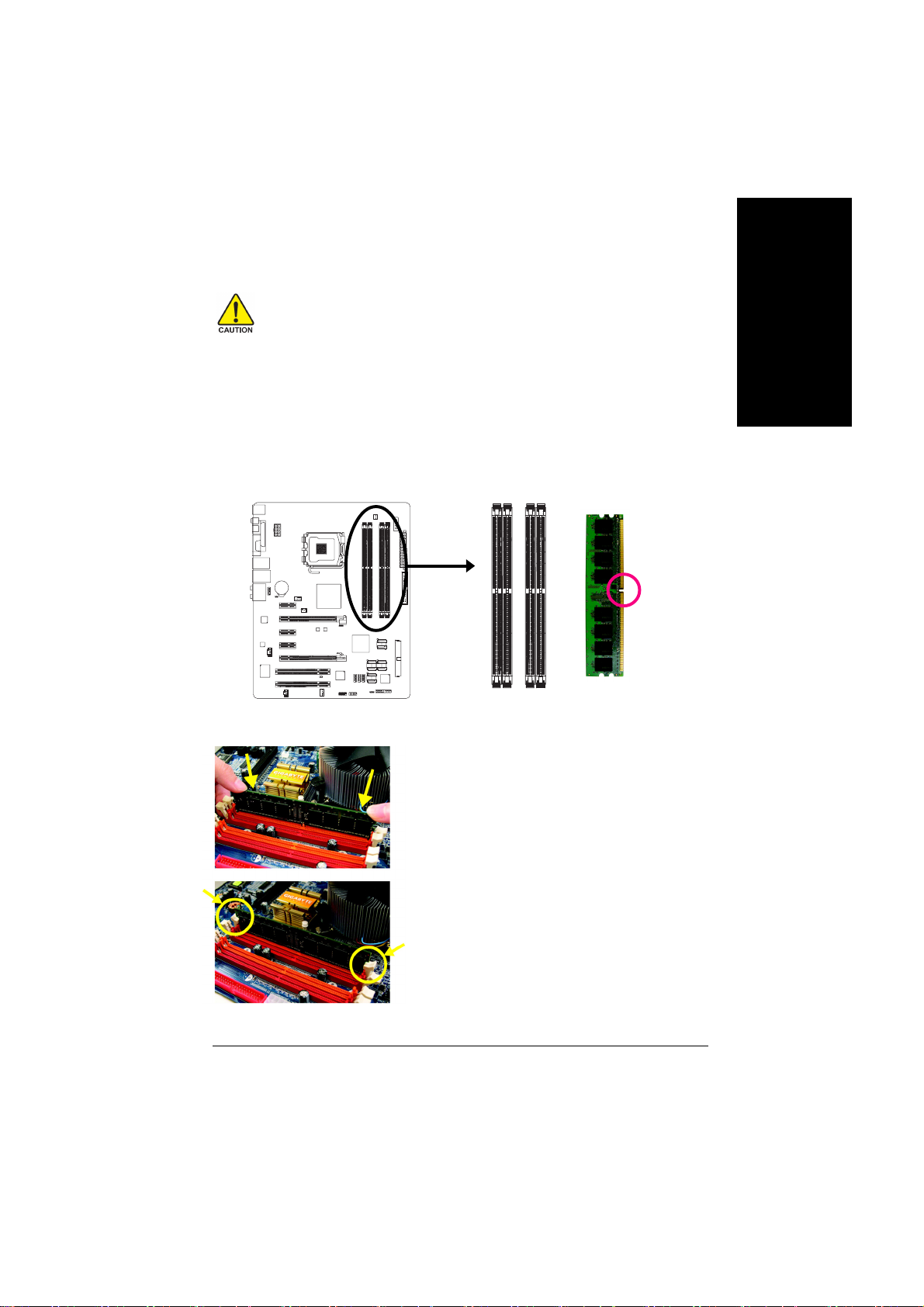
1-4 메모리 설치
메모리 모듈을 설치하기 전에, 다음의 조건들을 따르십시오:
1. 사용되는 메모리가 메인보드에서 지원하는지 확인하십시오. 메모리는 동일
용량, 사양 및 브랜드를 사용을 권장합니다.
2. 메모리 모듈을 설치하거나 제거하기 전에, 하드웨어의 손상을 방지하기
위해 컴퓨터의 전원이 꺼졌는지 확인하십시오.
3. 메모리 모듈은 아주 간단히 삽입할 수 있도록 설계되었습니다. 메모리
모듈은 오직 한 방향으로만 설치할 수 있습니다.
방향을 바꿔서 삽입하십시오.
메인보드는 DDRII 메모리 모듈을 지원하며, BIOS 는 자동으로 메모리 용량과 사양을
인식합니다. 메모리 모듈은 한쪽 방향으로만 삽입할 수 있도록 설계되어 있습니다.
사용되는 메모리 용량은 각 슬롯마다 다를 수 있습니다.
.
그림 1
DIMM 소켓에는 홈이 하나 있어서, DIMM 메모리
모듈은 오직 한 방향으로 삽입할 수 있습니다.
DIMM 메모리 모듈을 수직으로 DIMM 소켓에 삽입한
다음, 아래로 누르십시오.
그림 2
DIMM 소켓의 양 끝에 있는 플라스틱 클립을
걸어서 DIMM 모듈을 고정시키십시오.
DIMM 모듈을 제거하려면, 설치 과정의 반대 순서로
실행하십시오.
모듈이 삽입되지 않으면,
노치
DDR II
한국어
Italiano Deutsch Español
- 15 -
하드웨어 설치
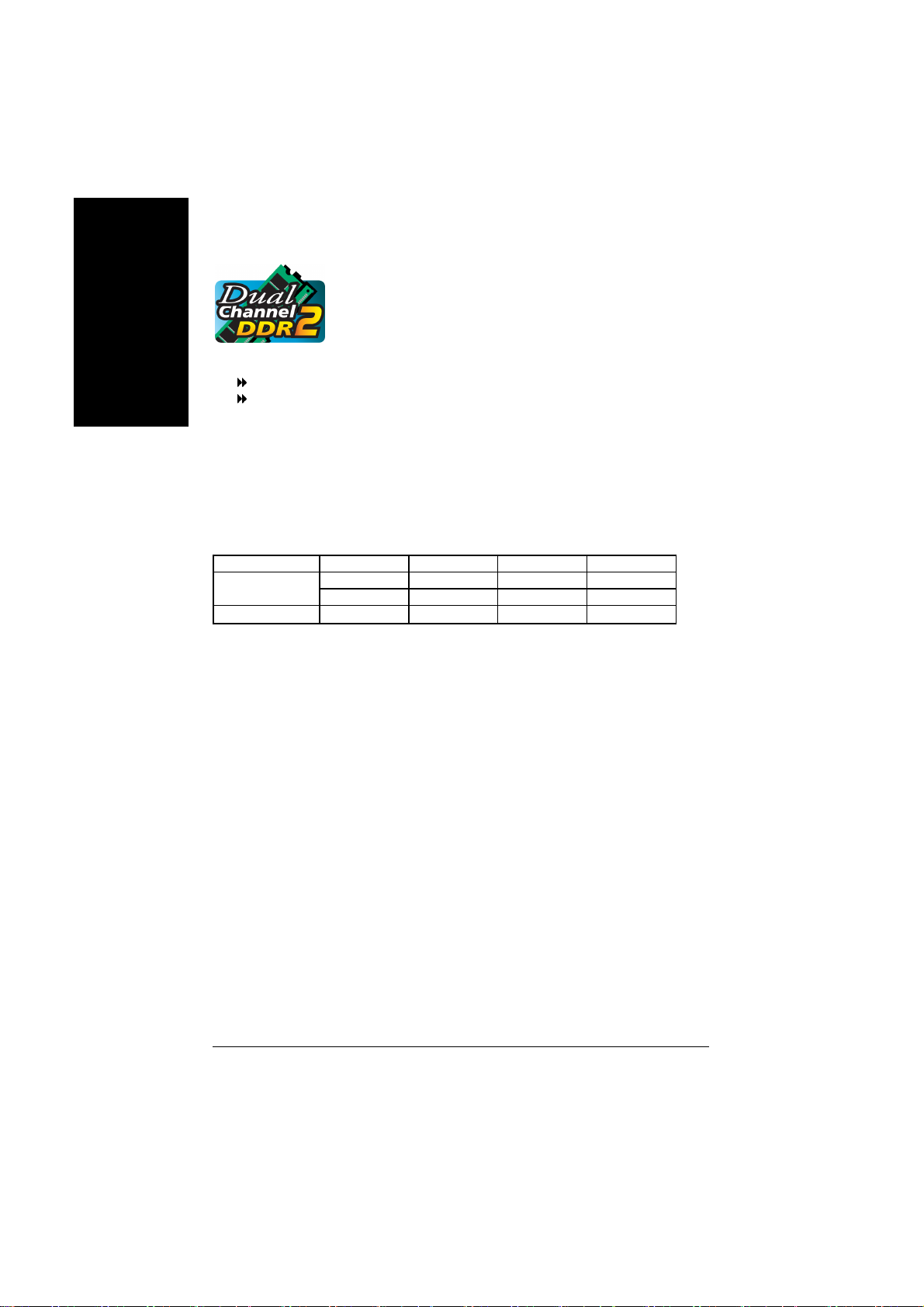
듀얼 채널 메모리 구성
GA-965P-DS3P 는 듀얼 채널 기술을 지원합니다. 듀얼 채널 기술을
작동시킨 후에는, 메모리 버스의 대역폭이 두배가 됩니다.
한국어
GA-965P-DS3P 는 4 DIMM 소켓을 포함하고 있고, 각 채널은 다음과 같은 두개의 DIMM
소켓이 있습니다:
채널 0 : DDRII1, DDRII3
채널 1 : DDRII2, DDRII4
듀얼 채널 기술을 사용하려면, Intel 칩셋 사양의 제한 및 한계에기인한 다음의 설명에
유의하십시오.
1. 듀얼 채널 모드는 1개의 DDR II 메모리 모듈만이 설치된 경우에는 사용할 수
없습니다.
2. 듀얼 채널 모드는 2 개 또는 4 개의 메모리 모듈(동일 상표, 크기, 칩 및
속도의 메모리 모듈 사용을 권장)이 있어야 사용할 수 있으므로, 메모리
모듈들을
다음은 듀얼 채널 메모리 구성 표입니다: (DS: 양면, SS: 단면, "__": 엠프티)
DDR II 1 DDR II 2 DDR II 3 DDR II 4
Italiano Deutsch Español
2 메모리 모듈
4 메모리 모듈 DS/SS DS/SS DS/SS DS/SS
(주의) 크기가 다른 메모리 모듈과 칩들이 설치되면, POST 하는 동안 메모리가 플랙스
메모리 모드 작동으로 구성되어 있다는 메시지가 나타납니다.
®
Intel
장착하고, 듀얼 채널 모드를 유지할 수 있어 보다 쉽게 업그레이드를 할 수
있도록 합니다.
반드시 같은 색의 DIMM 소켓에 설치해야 합니다.
DS/SS X DS/SS X
X DS/SS X DS/SS
Flex Memory Technology 메모리 기술은 서로 크기가 다른 메모리들을
GA-965P-DS3P 메인보드
- 16 -
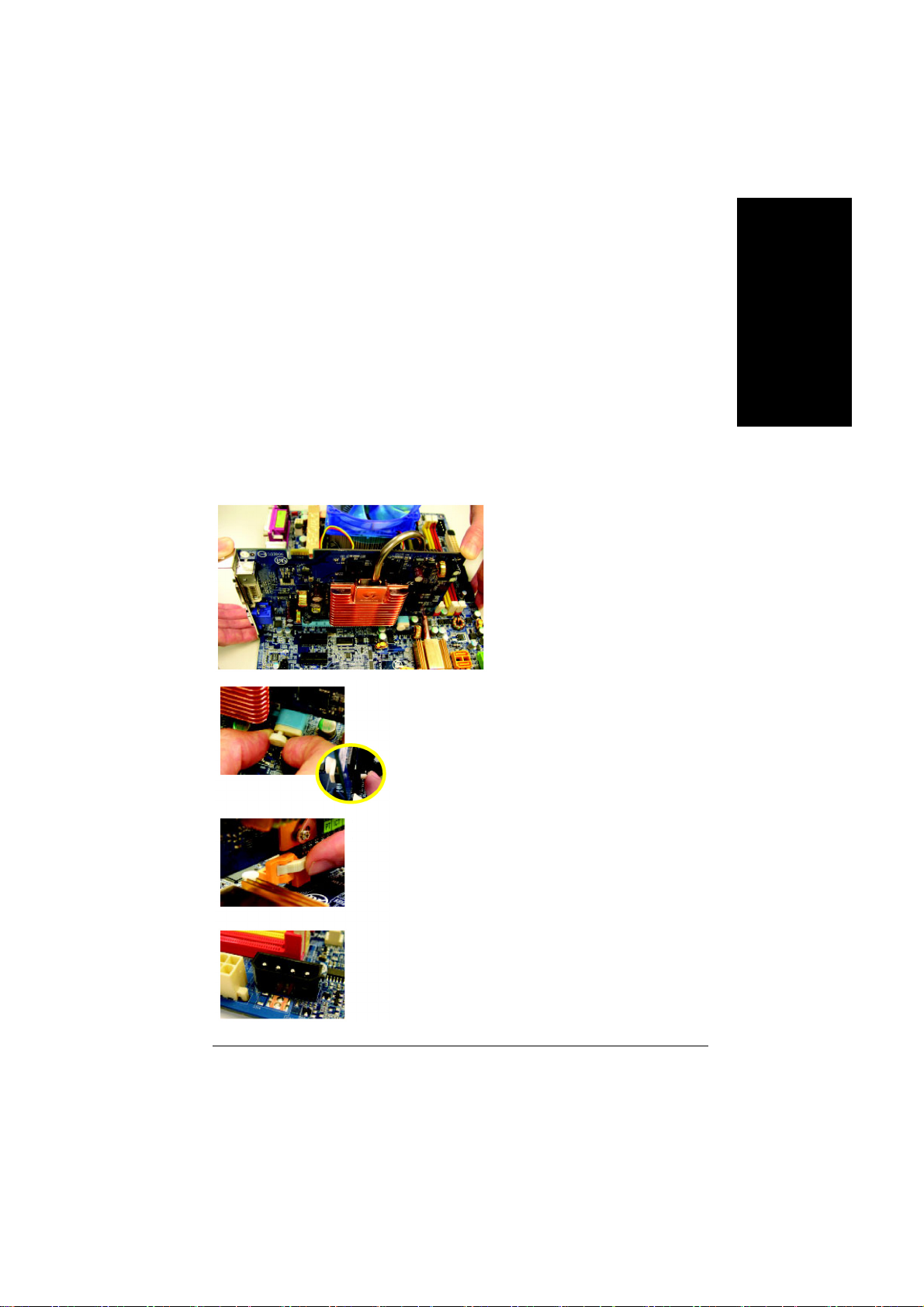
1-5 확장 카드 설치
아래의 순서에 따라 확장 카드를 설치할 수 있습니다:
1. 확장 카드를 컴퓨터에 설치하기 전에 해당 확장 카드의 사용 지침을 읽으십시오.
2. 컴퓨터에서 샤시 커버, 스크루 및 슬롯 브래킷을 떼어 내십시오. 정전기
방전(ESD)으로 인한 컴퓨터 손상을 막기 위해 접지하십시오.
3. 확장 카드를 메인보드 위의 확장 슬롯에 단단히 눌러 끼우십시오.
4. 카드의 금속 접촉
5. 확장 카드의 슬롯 브래킷을 나사못으로 안전하게 고정시키십시오.
6. 컴퓨터의 케이스 커버를 닫으십시오.
7. 필요한 경우 컴퓨터 전원을 켜고 확장 카드에 요구되는 설정을 BIOS 설정
시스템에서 구성하십시오.
8. 운영 체제에서 해당 드라이버를 설치하십시오.
예: 1 개의 PCI Express x16 VGA 카드 설치:
부분이 슬롯 안에 제대로 끼워졌는지 확인하십시오.
VGA 카드 설치:
VGA 카드와 PCI Expressx16 슬롯을
정렬하여 카드를 아래로 누르십시
오. VGA 카드가 당길 수 있는 작은
하얀색 바에 의해 잠겨졌는지 확
인하십시오.
PCIE_16_1 슬롯에서 VGA 카드 제거:
VGA 카드를 제거하려고 할 때는 PCIE_16 슬롯의 끝에 있는 작
은 하얀색의 당길 수 있는 바를 조심스럽게 당겨내십시오.
한국어
Italiano Deutsch Español
또는 왼쪽 그림과 같이 당길 수 있는 바의 맞은 편 래
치를눌러도 됩니다.
PCIE_16_2 슬롯에서 VGA 카드 제거:
PCIE_16_2 슬롯에서 VGA 카드를 제거하려고 할 때는왼쪽 그
림과 같이 래치를 눌러 카드를 빼내면 됩니다.
마더보드는 PCIE_12V 전원 커넥터를 포함하며이 커넥터는 추
가 전력을 온보드 PCI Express x16 슬롯에 제공합니다. 그래픽
카드 두 개를 설치할 때는전력 케이블을 전력 공급 장치로부
터이 커넥터에 연결하십시오.
- 17 -
하드웨어 설치
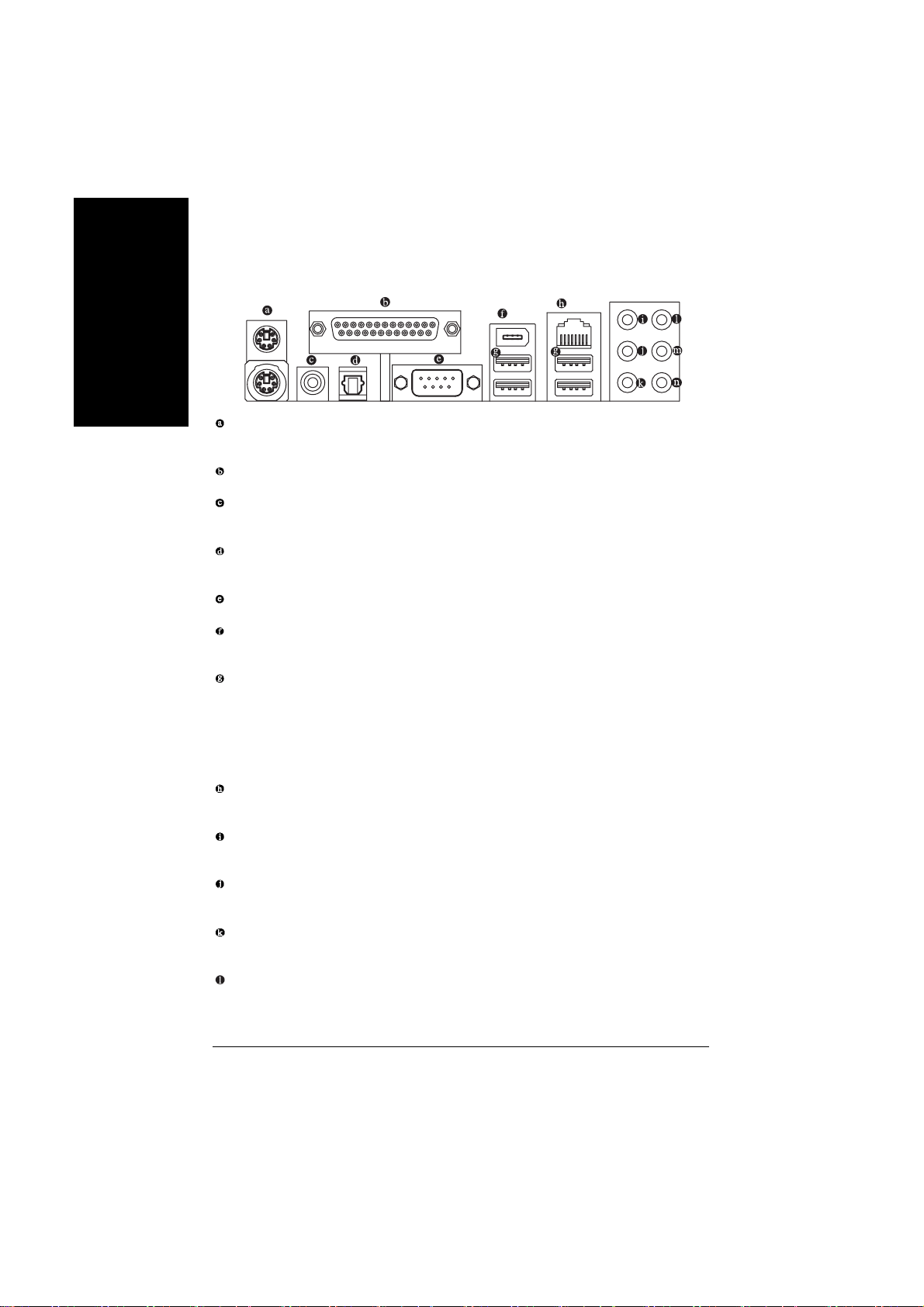
1-6 I/O 후면 패널 소개
한국어
Italiano Deutsch Español
PS/2 키보드 및 PS/2 마우스 커넥터
PS/2 포트 키보드와 마우스를 설치하려면, 마우스는 위쪽 포트(녹색), 키보드는
아래쪽 포트(자주색)에 연결하십시오.
병렬 포트
병렬 포트를 사용하여 프린터, 스캐너 및 기타 주변 장치를 연결할 수 있습니다.
COATIAL
SPDIF 동축 출력 포트는 동축 케이블을 통해 디지털 오디오를 외부 스피커에
또는압축 AC3 데이터를 외부 Dolby Digital Decoder 에 제공할 수 있습니다.
광
SPDIF 광 출력 포트는 동축 케이블을 통해 디지털 오디오를 외부 스피커에
또는압축 AC3 데이터를 외부 Dolby Digital Decoder 에 제공할 수 있습니다.
COM(직렬 포트)
직렬 기반 마우스 또는 데이터 처리 장치에 연결합니다.
IEEE 1394a 포트
Institute of Electrical and Electronics Engineers 가 제정한 직렬 인터페이스 표준으로서고속,
높은 대역폭 및 핫 플러그 같은 기능을 갖고 있습니다.
USB 포트
장치(들)를 USB 커넥터에 연결하기 전에, USB 키보드, 마우스, 스캐너, ZIP,
스피커… 등과 같은 장치들을 확인하십시오. 표준 USB 인터페이스를 사용합니다.
또한 운영체제에서 USB 커넥터를 지원하는지 확인하십시오. 운영체제에서 USB
컨트롤러를 지원하지 않는다면, 사용 가능한 패치 또는 드라이버 업그레이드에
관해서는 운영체제 판매상에 문의하십시오. 더 자세한 정보는 운영체제 또는
장치(들) 판매처에 문의하십시오.
LAN 포트
제공되는 인터넷 연결은 데이터 전송 속도 10/100/1000 Mbps 의 Gigabit Ethernet
입니다.
중앙/서브 우퍼 스피커 출력
기본 중앙/서브 우퍼 스피커 출력 잭. 중앙/서브 우퍼 스피커를 중앙/서브 우퍼
스피커 출력 잭에 연결할 수 있습니다.
서라운드 스피커 출력 (리어 스피커 출력)
기본 서라운드 스피커 출력 (후면 스피커 출력) 잭. 후면 서라운드 스피커를
서라운드 스피커 출력 (후면 스피커 출력) 잭에 연결할 수 있습니다.
측면 스피커 출력
기본 측면 스피커 출력 잭. 서라운드 측면 스피커를 측면 스피커 출력 잭에
연결할 수 있습니다.
Line In
기본 Line 입력 잭. CD-ROM, 워크맨 등과 같은 장치를 Line In 잭에 연결할 수
있습니다.
GA-965P-DS3P 메인보드
- 18 -
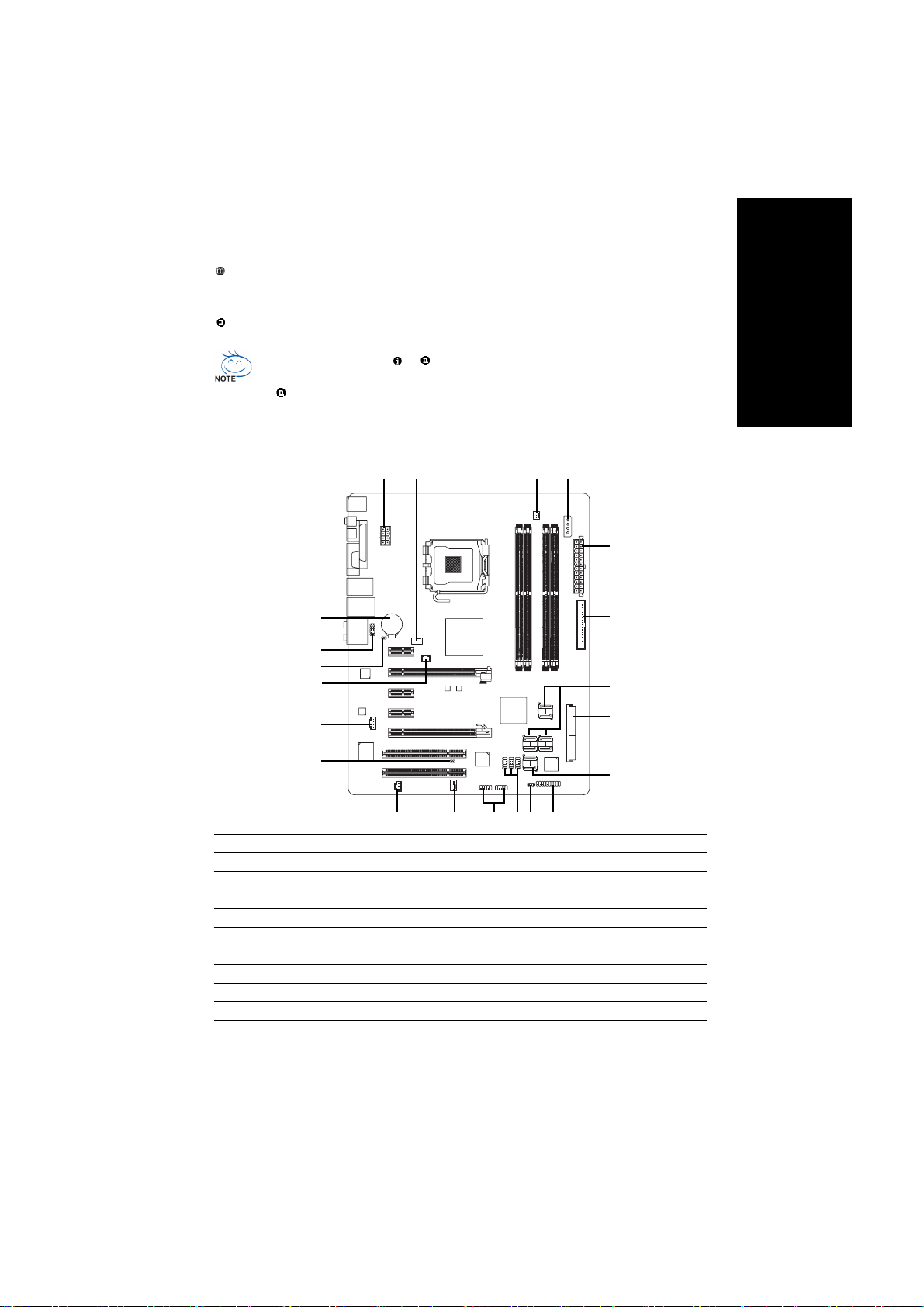
Line Out (프런트 스피커 출력)
기본 Line 출력 (전면 스피커 출력) 잭. 스테레오 스피커, 이어폰 또는 전면
서라운드 스피커를 Line Out (전면 스피커 출력) 잭에 연결할 수 있습니다.
MIC In
기본 MIC 입력 잭. 마이크폰은 반드시 MIC In 잭에 연결해야 합니다.
기본 스피커 설정외에,
~ 오디오 잭은 오디오 소프트웨어를 통해 다른
기능을 실행할 수 있도록 재구성할 수 있습니다. 단, 마이크폰은 기본 Mic In
)에 연결해야만 합니다. 상세한 소프트웨어 구성 정보는 2-/4-/6-/8-채널
잭(
오디오 설정 단계를 참조하십시오.
1-7 커넥터 소개
13
14
21
7
16
1 4
6
3
한국어
Italiano Deutsch Español
2
8
10
9
20
17
5 12
1) ATX_12V_2X
2) ATX (Power Connector)
3) PCIE_12V
4) CPU_FAN
5) SYS_FAN
6) PWR_FAN
7) NB_FAN
8) FDD
9) IDE
10) SATAII0 / 1 / 2 / 3 / 4 / 5
11) GSATAII0 / GSATAII1
- 19 -
11
19
1518
12) PWR_LED
13) BATTERY
14) F_AUDIO
15) F_PANEL
16) CD_IN
17) SPDIF_IN
18) F_USB1 / F_USB2 / F_USB3
19) F1_1394 / F2_1394
20) C I
21) CLR_CMOS
하드웨어 설치
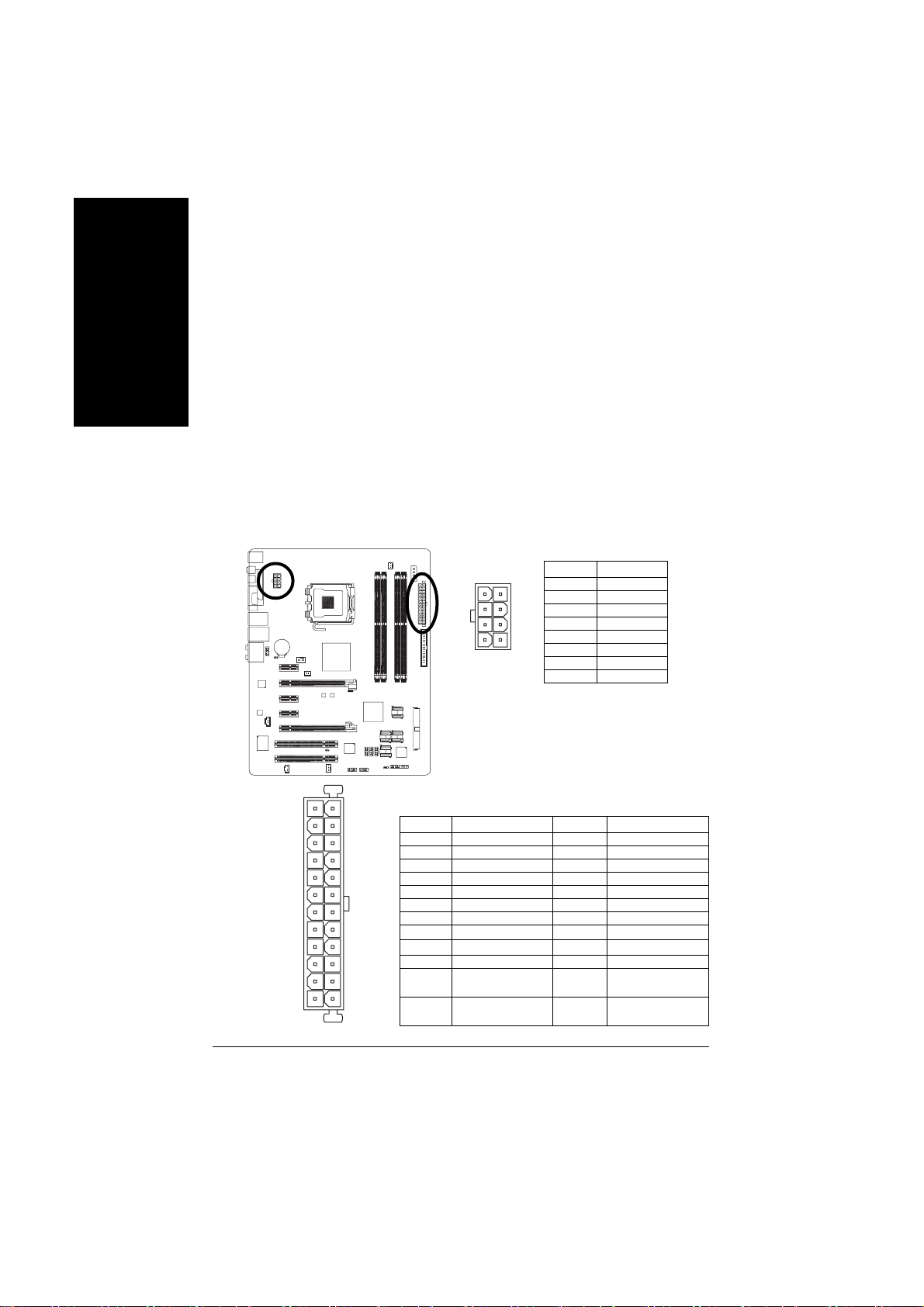
1/2) ATX_12V/ATX (전원 커넥터)
전원 커넥터를 통해 전원 공급기는 충분하고 안정적인 전력을 메인보드 위의
모든 구성 요소에 공급합니다. 전원 커넥터를 연결하기 전에, 모든 구성 요소와
장치들이 올바르게 설치되었는지 확인하십시오. 전원 커넥터를 메인보드 상의
제자리에 맞추고 단단히 연결하십시오.
ATX 12V(2x4 핀) 전원 커넥터는 주로 CPU 에 전력을 공급합니다. ATX 12V(2x4)전원
커넥터를 연결하지 않으면 시스템이 시작되지 않습니다. ATX 12V(2x2 핀)
한국어
Italiano Deutsch Español
전원커넥터를제공하는 전력
전원 커넥터를핀의 정의에 따라 온보드 ATX_12V_2X 전원 커넥터의 3, 4, 7, 8 핀에
연결하십시오.
®
중요 사항 Intel
Pentium® Extreme Edition 시리즈 프로세서(130W 이상)를
사용하는경우에는 ATX 12V(2x4 핀) 전원 커넥터를 제공하는 전력 공급 장치를
사용할 것을 프로세서 제조업체가권장합니다.
주의! 시스템 전압 요건을 취급할 수 있는 전력 공급 장치를 사용하십시오.
높은전력 소비를 견딜 수 있는 전력 공급 장치(400W 이상)를 사용할
것이권장됩니다. 요구되는 전력을 제공하지 않는 전력 공급 장치를 사용하는
경우, 시스템이 불안정하거나
핀 ATX 또는 2x4 핀 ATX 12V 전원 커넥터를 제공하는 전력 공급 장치를 사용하는
경우에는마더보드 위의 전원 커넥터에 있는 작은 커버를 제거한 후에전원
코드를 꽂으십시오; 다른 경우에는 그것을 제거하지 마십시오.
공급 장치를 설치하기 원하는 경우에는 ATX 12V
또는 시작되지 않는 결과가 발생할 수 있습니다. 24
12
ATX
GA-965P-DS3P 메인보드
핀 번호 정의
8
5
ATX_12V_2X
24
핀 번호 정의 핀 번호 정의
1 3.3V 13 3.3V
2 3.3V 14 -12V
3 GND 15 GND
4 +5V 16 PS_ON (soft On/Off)
5 GND 17 GND
6 +5V 18 GND
7 GND 19 GND
8
파워굿
9
5V SB (대기 +5V)
10 +12V 22 +5V
11
+12V (24-핀 ATX
131
12
에만 해당)
3.3V (24-핀 ATX
에만 해당)
4
1
1 GND
2 GND
3 GND
4 GND
5 +12V
6 +12V
7 +12V
8 +12V
20 -5V
21 +5V
23
+5V (24-핀 ATX
에만 해당)
24
GND (24-핀 ATX
에만 해당)
- 20 -
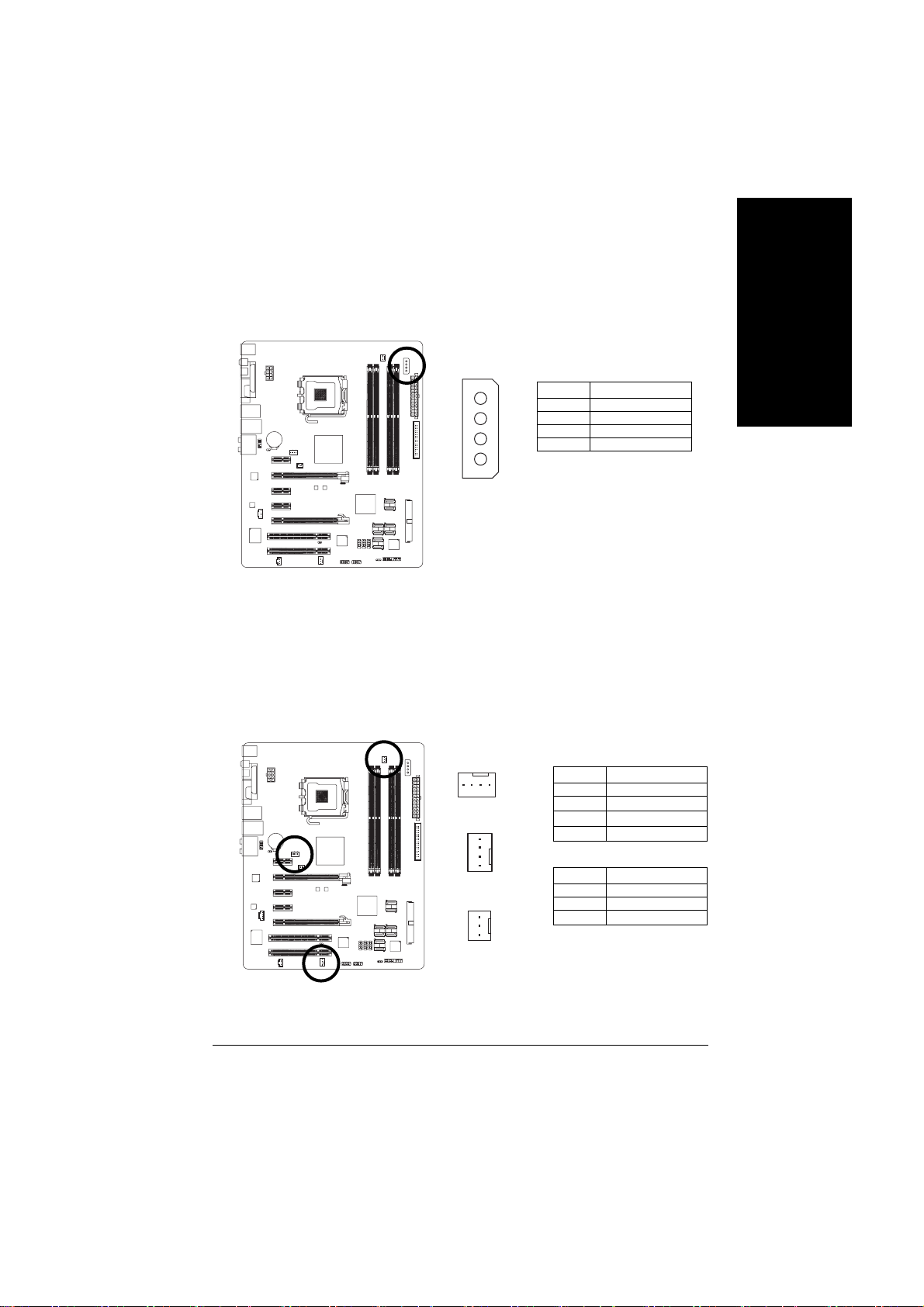
3) PCIE_12V(전원 커넥터)
이 전원 커넥터는 추가 전력을 온보드 PCI Express x16 슬롯에 제공합니다. 그래픽
카드 두 개를 설치하는 경우, 전력 케이블을 전력 공급 장치로부터 이 커넥터에
연결하십시오. 그렇지 않으면 시스템이 작동하지 않을 수 있습니다.
1
핀 번호 정의
1 NC
2 GND
3 GND
4 +12V
4/5/6) CPU_FAN / SYS_FAN / PWR_FAN (냉각 팬 전원 커넥터)
쿨러 팬 전원 커넥터는 3핀/4 핀 (CPU_FAN/SYS_FAN 에만 해당) 전원 커넥터를 통해
+12V 전압을 공급하는 안전한연결 디자인입니다. 대부분의 쿨러는 컬러 코드의
전원 커넥터 선으로 디자인되어 있습니다. 빨간색 전원 커넥터 선은 양극 연결을
나타내고 +12V 전압을 필요로 합니다. 검정색 커넥터 선은 접지선(GND)입니다.
과열에 의한 CPU 손상 또는 시스템 장애를 예방하기 위해 CPU/시스템/전력
팬케이블을 CPU_FAN/SYS_FAN/PWR_FAN
커넥터에 연결하는 것을 잊지 마십시오.
한국어
Italiano Deutsch Español
CPU_FAN
1
SYS_FAN
1
PWR_FAN
- 21 -
CPU_FAN/SYS_FAN:
1
핀 번호 정의
1 GND
2 +12V/속도 제어
3 신호
4 속도 제어
PWR_FAN:
핀 번호 정의
1 GND
2 +12V
3 신호
付録
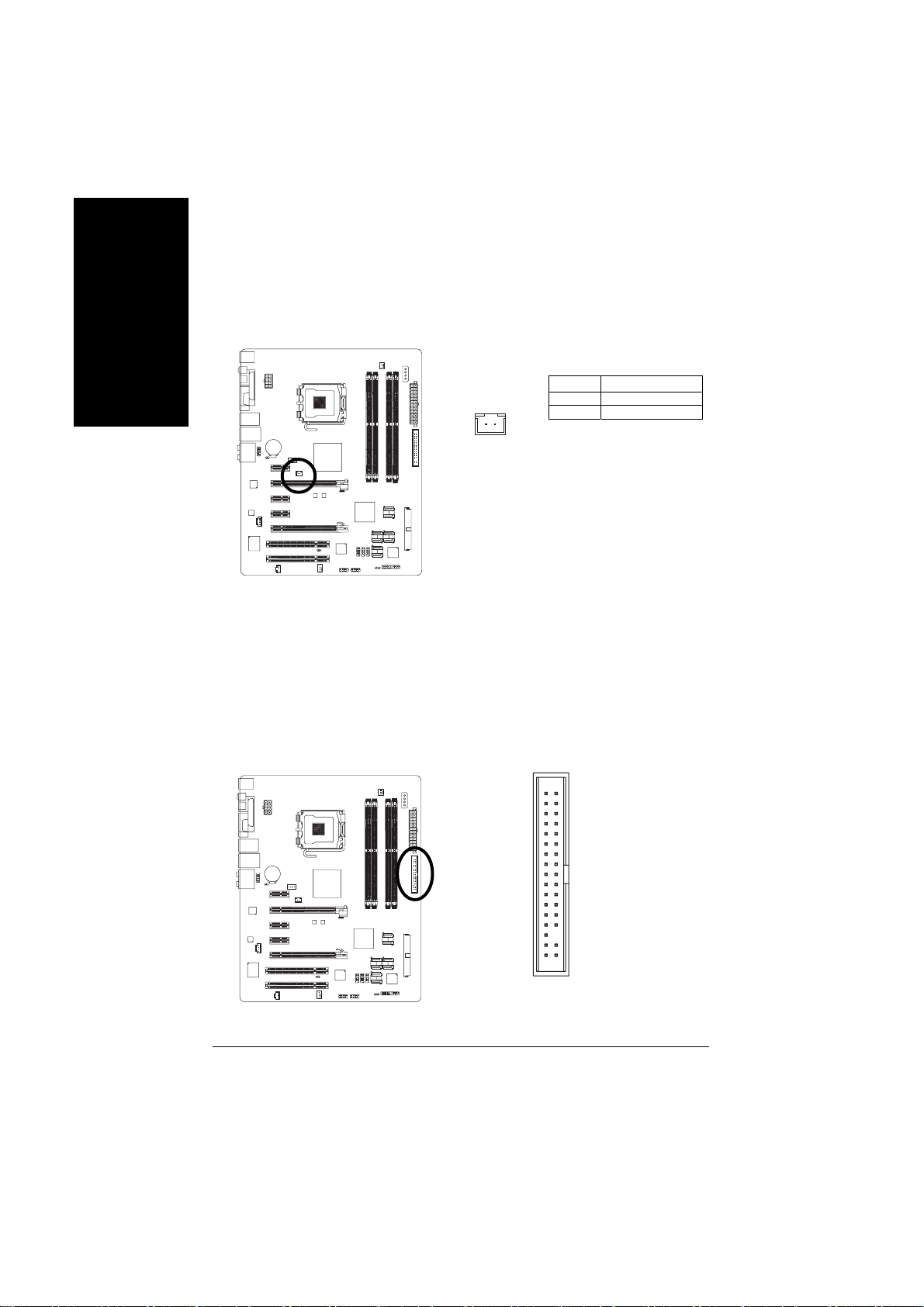
7) NB_FAN(칩 팬 커넥터)
잘못된 방향으로 설치하면 칩 팬이 작동되지 않습니다. 칩 팬이 손상될
때도있습니다. (일반적으로 흑색 케이블이 접지용입니다) 잘못된 방향으로
설치되면 작동을 하지 않으며, 때로 칩 팬이 손상될 수 있습니다.
한국어
핀 번호 정의
1 +12V
1
2 GND
Italiano Deutsch Español
8) FDD (플로피 커넥터)
FDD 케이블의 한쪽은 FDD 커넥터에 연결하고, 다른 한쪽은 FDD 드라이브에
연결합니다. 지원되는 FDD 드라이브의 타입은 360 KB, 720 KB, 1.2 MB, 1.44 MB 및
2.88 MB 입니다. FDD 케이블 연결 전에, FDD 커넥터에 있는 홈을 유의하십시오.
34
2
33
1
GA-965P-DS3P 메인보드
- 22 -
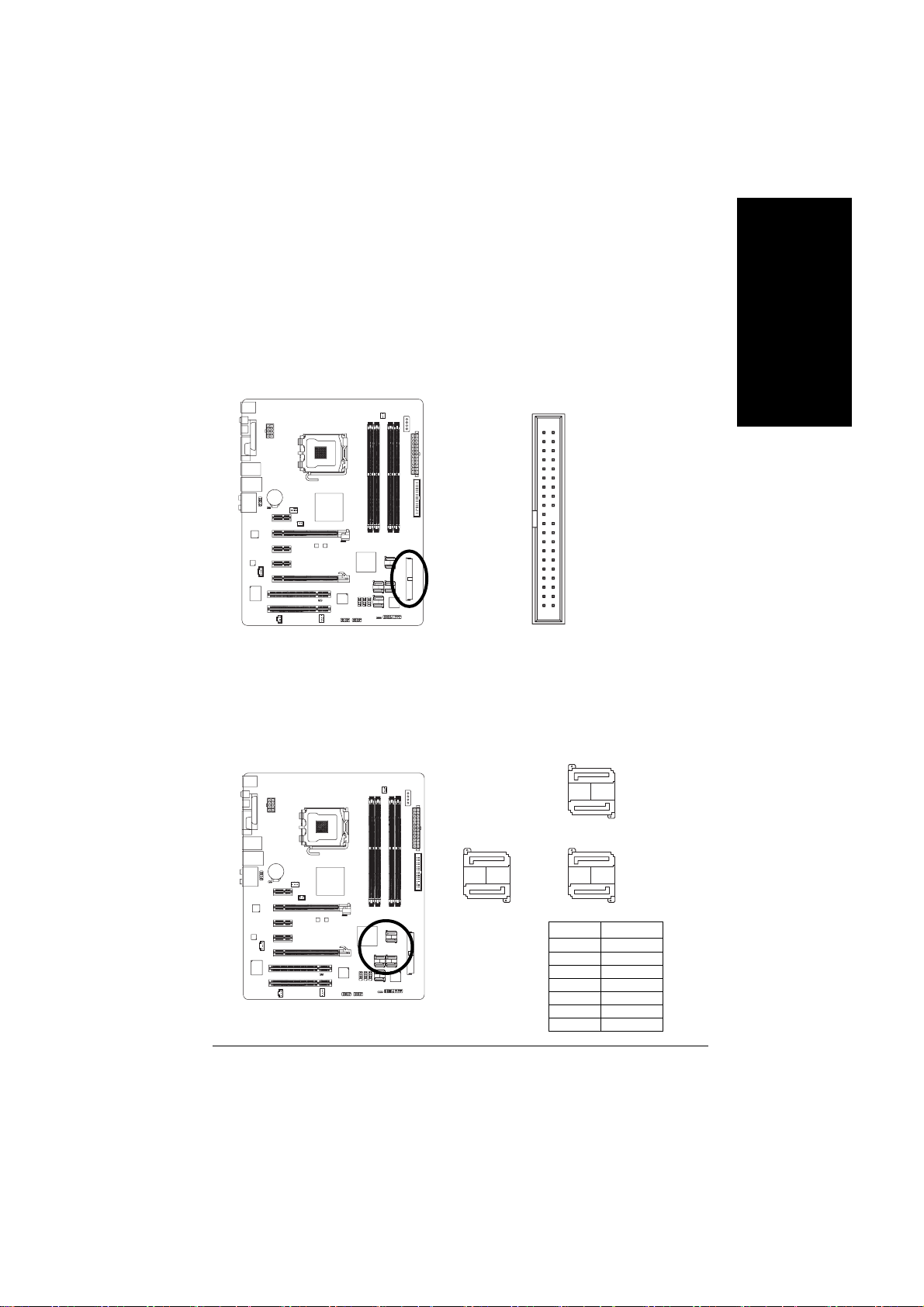
9) IDE (IDE 커넥터)
1 개의 IDE 커넥터를 통해 1개의 IDE 장치를 컴퓨터에 연결하십시오. 1 개의 IDE
커넥터는 1개의 IDE 케이블을 연결할 수 있으며, 1 개의 IDE 케이블은 2개의 IDE
장치를 연결할 수 있습니다(하드 드라이브 또는 광학 드라이브). 2 개의 IDE 장치를
연결하려면, IDE 장치의 점퍼를 하나는 마스터, 다른 하나는 슬래이브로
설정하십시오 (설정에 관한 정보는 IDE 장치에 관한 지침을 참조하십시오). IDE
케이블에 연결하기 전에, IDE 커넥터에 있는 그루브에
유의하시기 바랍니다.
21
4039
10) SATAII0/1/2/3/4/5 (SATA 3Gb/s 커넥터, Intel ICH8R 에 의해 제어)
SATA 3Gb/s 는 최대 300 MB/s 전송 속도까지 제공할 수 있습니다. 직렬 SATA 와
올바른 작동을 위한 드라이버 설치는 BIOS 설정을 참조하십시오.
1
7
SATAII0
한국어
Italiano Deutsch Español
- 23 -
SATAII1
7
1
7
1
SATAII4
SATAII5
7
1
7
1
SATAII2
SATAII3
7
1
핀 번호 정의
1 GND
2 TXP
3 TXN
4 GND
5 RXN
6 RXP
7 GND
하드웨어 설치
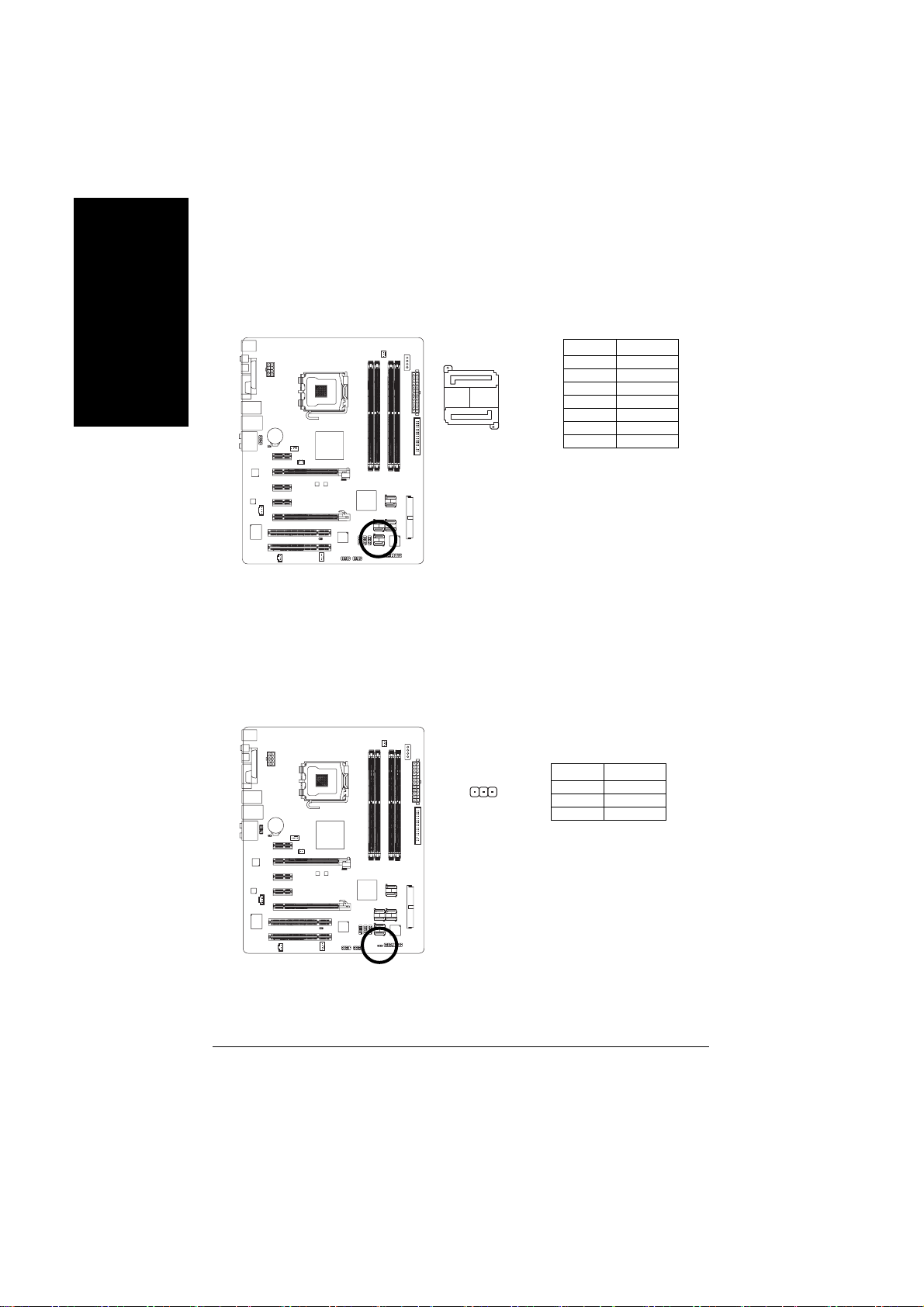
11) GSATAII0/GSATAll1 (SATA 3Gb/s 커넥터, GIGABYTE SATA2 에서 제어)
SATA 3Gb/s 는 최대 300 MB/s 전송 속도까지 제공할 수 있습니다. 시리얼 SATA 와
올바른 작동을 위한 드라이버 설치는 BIOS 설정을 참조하십시오.
한국어
Italiano Deutsch Español
12) PWR_LED
1
7
GSATAII0
GSATAII1
7
1
핀 번호 정의
1 GND
2 TXP
3 TXN
4 GND
5 RXN
6 RXP
7 GND
PWR_LED 커넥터는 시스템이 켜지거나 꺼진 상태를 나타내는 시스템 전원
표시기에 연결되어 있으며, 시스템이 대기 모드 (S1) 로 들어가면 깜박거립니다.
핀 번호 정의
1
1 MPD+
2 MPD3 MPD-
GA-965P-DS3P 메인보드
- 24 -

13) BATTERY
잘못된 배터리의 교체는 폭발의 위험이
있습니다.
제조업체에서 권장하는 동일하거나 동등한
타입으로만 교체하십시오.
사용 완료한 배터리의 처리는 제조업체의
지침에 따르십시오.
만일 사용자가 CMOS 를 초기화하려면…
1. 컴퓨터 전원을 끄고 전원 코드를 뽑으십시오.
배터리를 1분 정도 분리시켜
2.
놓으십시오 (또는 금속 물체로 배터리
홀더의 음극 핀과 양극 핀을 약 5초
동안 연결하여 쇼트시켜도 됩니다).
3. 배터리를 다시 설치하십시오.
4. 전원 코드를 꽂은 다음 컴퓨터의 전원을
켜십시오.
14) F_AUDIO (전면 오디오 커넥터)
이 커넥터는 HD (고선명) 또는 AC97 전면 오디오 모듈을 지원합니다. 전면 오디오
기능을 사용하려면, 전면 오디오 모듈을 이 커넥터에 연결하십시오. 전면 오디오
모듈을 연결하는 동안 핀 배열에 주의하십시오. 모듈과 커넥터 간에 연결이
잘못되면 오디오 장치가 작동하지 않거나 손상을 입을 수도 있습니다. 옵션인
전면 오디오 모듈은 사용자의 시스템 섀시 제조상에 문의하십시오.
21
한국어
Italiano Deutsch Español
HD 오디오:
핀 번호 정의
1 MIC2_L
2 GND
3 MIC2_R
4 -ACZ_DET
5 LINE2_R
6 FSENSE1
7 FAUDIO_JD
8 No Pin
9 LINE2_L
10 FSENSE2
기본적으로 오디오 드라이버는 HD 오디오를 지원할 수 있도록
구성되었습니다. 이 커넥터에 AC97 전면 오디오 모듈을 연결하려면,
소프트웨어 설정에 관한 92 페이지의 지침을 참조하십시오.
- 25 -
9
10
AC’97 오디오:
핀 번호 정의
1 MIC
2 GND
3 MIC 전원
4 NC
5 출력(R)
6 NC
7 NC
8 No Pin
9 입력(L)
10 NC
하드웨어 설치
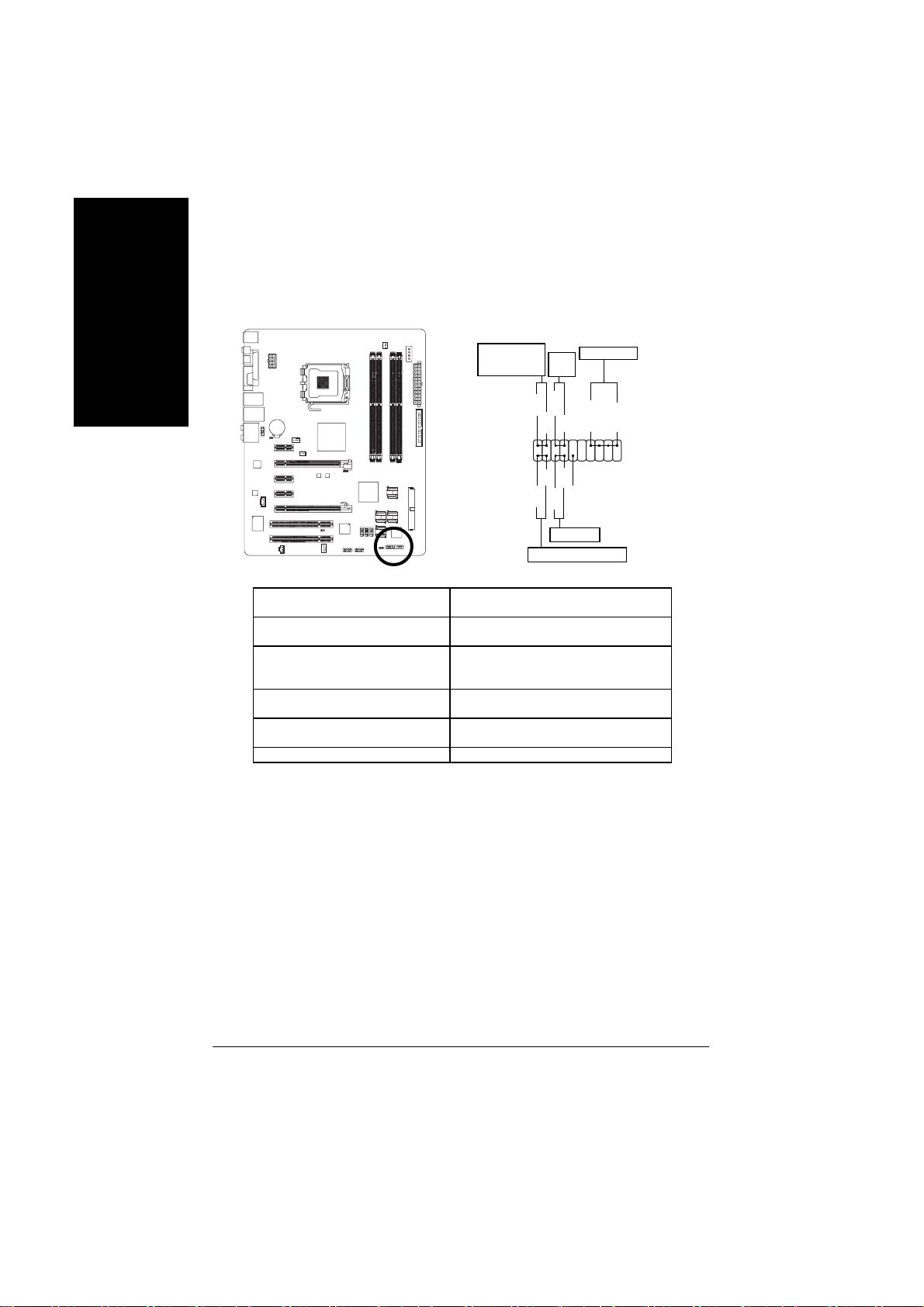
15) F_PANEL (전면 패널 점퍼)
컴퓨터 본체 전면의 전원 LED, PC 스피커, 리셋 스위치 및 전원 스위치 등을
아래의 핀 정렬 그림에 따라 F_PANEL 커넥터에 연결하십시오.
한국어
Italiano Deutsch Español
MSG (메시지 LED/전원/슬립 LED)
(노란색)
PW (전원 스위치)
(빨간색)
SPEAK (스피커 커넥터)
(주황색)
HD (IDE 하드 디스크 작동 LED)
(파란색)
RES (리셋 스위치)
(녹색)
NC (자주색) NC
메시지 LED
/전원/
슬립 LED
Pin 1: LED 양극 (+)
Pin 2: LED 음극 (-)
Open (오픈): 일반
Close: 전원 켬/끔
Pin 1: 전원
Pin 2 - Pin 3: NC
Pin 4: 신호 (-)
Pin 1: LED 양극 (+)
Pin 2: LED 음극 (-)
Open (오픈): 일반
Close: 하드웨어 시스템 리셋
스피커 커넥터
전원
스위치
PW+
MSG+
PW-
MSG-
2
1
HD-
RES+
NC
HD+
RES-
리셋 스위치
IDE 하드 디스크 작동 LED
SPEAK+
SPEAK-
20
19
GA-965P-DS3P 메인보드
- 26 -
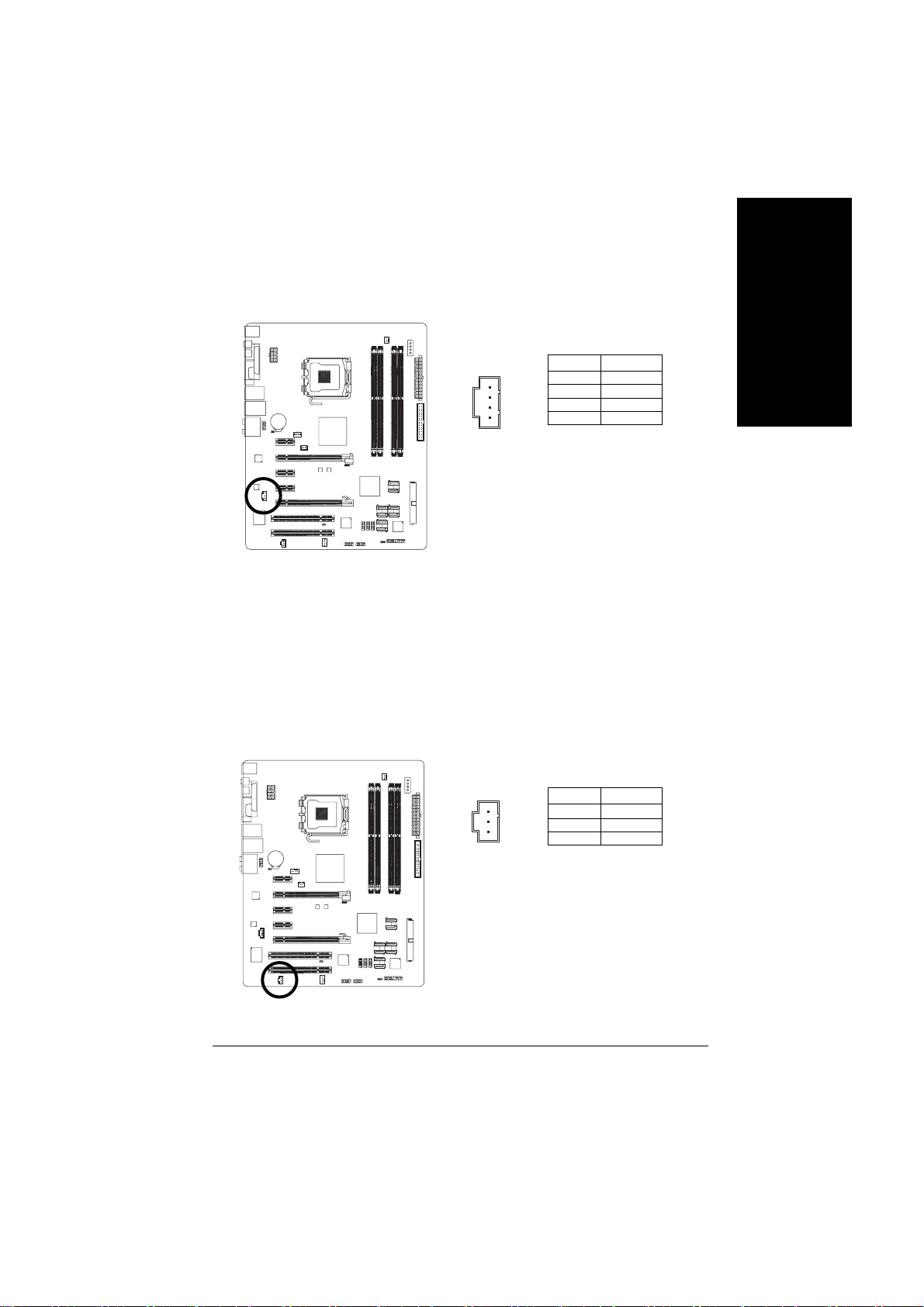
16) CD_IN (CD IN 커넥터)
CD-ROM 또는 DVD-ROM 오디오 출력을 커넥터에 연결합니다.
1
핀 번호 정의
1 CD-L
2 GND
3 GND
4 CD-R
17) SPDIF_I (S/PDIF In 커넥터)
S/PDIF IN 기능은 사용자의 장치가 디지털 출력 기능이 있을 경우에만 사용할 수
있습니다. SPDIF_IN 커넥터의 극성에 주의하십시오. S/PDIF 케이블을 연결할 때 핀
배열에 주의하십시오. 케이블과 커넥터 간에 연결이 잘못되면 오디오 장치가
작동하지 않거나 손상을 입을 수도 있습니다. 옵션인 S/PDIF 케이블은
제이씨현시스템(주) 고객지원센터(02-707-5000)로 문의하십시오.
한국어
Italiano Deutsch Español
- 27 -
1
핀 번호 정의
1
전원
2 SPDIFI
3 GND
하드웨어 설치
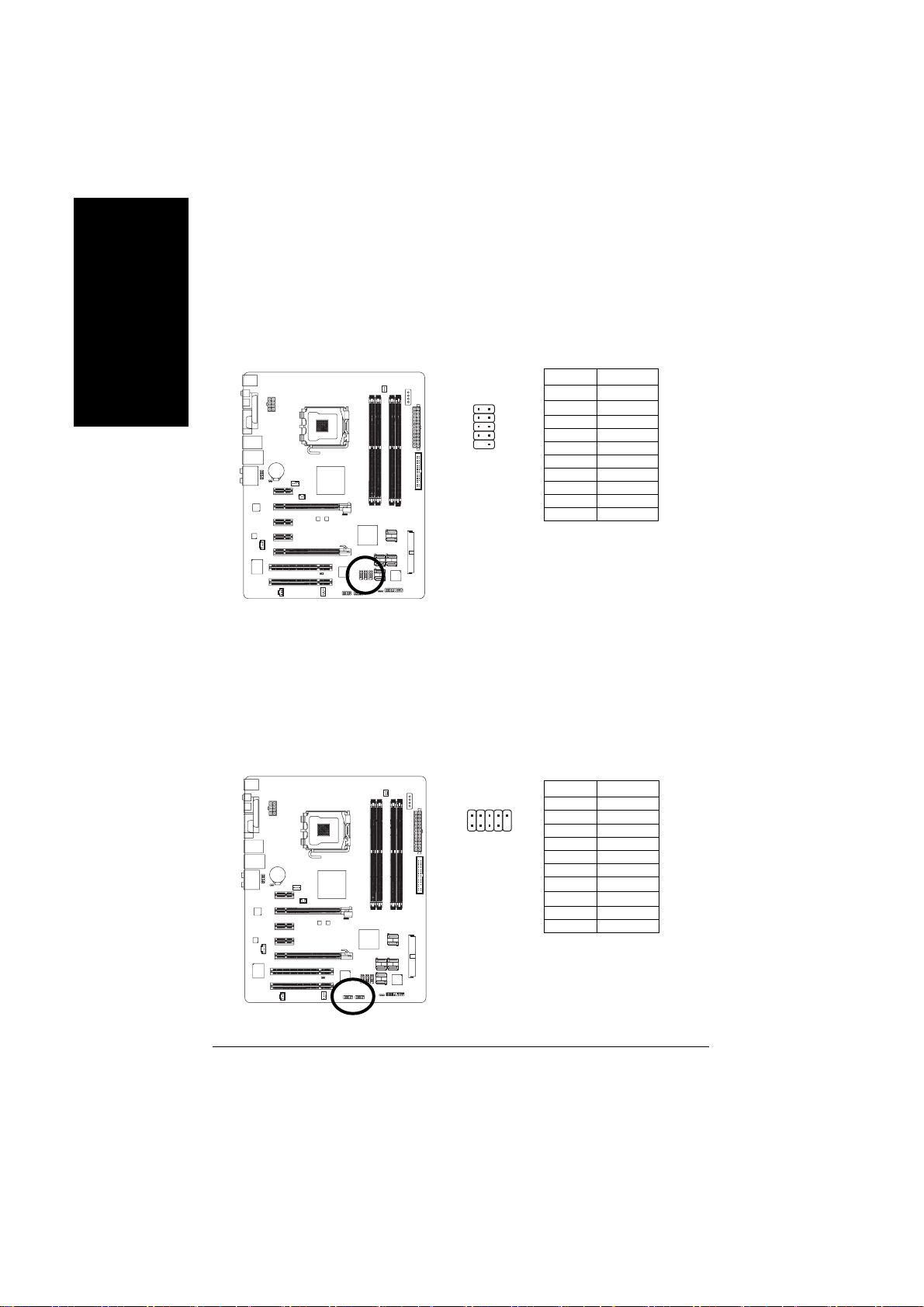
18) F_USB1 / F_USB2 / F_USB3 (전면 USB 커넥터)
전면 USB 커넥터의 극성에 주의하십시오. 핀 배열에 주의하십시오. 전면 USB
케이블을 연결하는 동안, 케이블과 커넥터 사이의 잘못된 연결로 장치가 올바로
작동하지 않거나 손상을 입을 수도 있습니다. 옵션인 전면 USB 케이블은
한국어
제이씨현시스템(주) 고객지원센터(02-707-5000)로 문의하십시오.
12
910
핀 번호 정의
1
전원(5V)
2
전원(5V)
3 USB DX4 USB Dy5 USB DX+
6 USB Dy+
7 GND
8 GND
9 No Pin
10 NC
Italiano Deutsch Español
19) F1_1394 / F2_1394(전면 IEEE 1394 커넥터)
Institute of Electrical and Electronics Engineers 가 제정한 직렬 인터페이스 표준으로서고속,
높은 대역폭 및 핫 플러그 같은 기능을 갖고 있습니다. IEEE 1394 커넥터의
극성에유의하십시오. IEEE 1394 케이블을 연결할 때는 핀 배정을 자세히
확인하십시오. 케이블과 커넥터 사이의 연결이 잘못되면 장치가 작동할 수 없거나
심지어손상됩니다. 옵션형 IEEE 1394 케이블의 경우, 현지 판매점에 문의하십시오.
핀 번호 정의
2
1
10
9
1 TPA+
2 TPA3 GND
4 GND
5 TPB+
6 TPB7
전원(12V)
8
전원(12V)
9 No Pin
10 GND
GA-965P-DS3P 메인보드
- 28 -
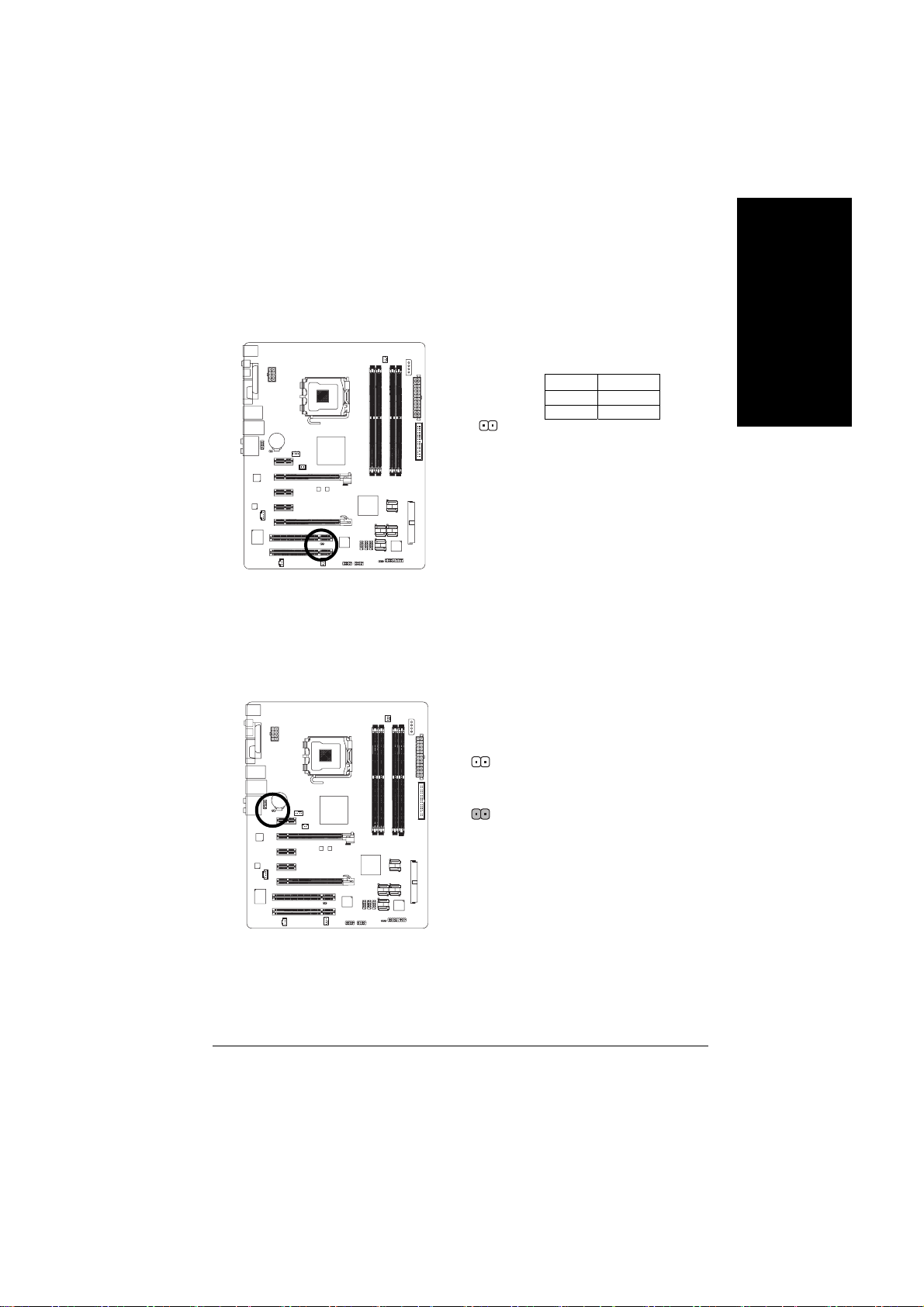
20) CI (섀시 침입, 케이스 열림)
이 2핀 커넥터로 시스템은 섀시 커버가 열리는 것을 감지할 수 있습니다. BIOS
설정에서 “Case Opened” 상태를 확인할 수 있습니다.
핀 번호 정의
1
신호
1
2 GND
21) CLR_CMOS (CMOS 초기화)
이 헤더로 CMOS 데이터를 삭제하여 초기 기본값으로 설정할 수 있습니다. CMOS
를 초기화하려면, 2 핀을 일시적으로 쇼트시키면 됩니다. 이 헤더의 잘못된 사용을
방지하기 위해 “점퍼”가 기본 사양에 포함되지 않습니다.
한국어
Italiano Deutsch Español
- 29 -
Open (오픈): 일반
쇼트: CMOS 삭제
하드웨어 설치
